Οδηγίες ρυθμίσεων Drivers A, B των ΕΑΦΔΣΣ για την αποστολή ΓΓΠΣ
|
|
|
- Έλλη Μιχαηλίδης
- 8 χρόνια πριν
- Προβολές:
Transcript
1 Οδηγίες ρυθμίσεων Drivers A, B των ΕΑΦΔΣΣ για την αποστολή ΓΓΠΣ Λήψη κλειδιού κρυπτογράφησης AES Key Για την αποστολή των δεδομένων των αρχείων e.txt προς τον server της ΓΓΠΣ θα πρέπει να γίνουν οι ακόλουθες ρυθμίσεις στους Drivers A, B των ΕΑΦΔΣΣ της εταιρείας Technoran Α. Ε. Samtec Sign και Samtec Plus. Πριν την εισαγωγή των ρυθμίσεων θα πρέπει να έχετε διαθέσιμο το κλειδί κρυπτογράφησης AES Key του τελικού σας πελάτη και κατόχου της ΕΑΦΔΣΣ. Ο τελικός πελάτης προμηθεύετε το AES Key είτε ο ίδιος, είτε μέσω του λογιστή του με τον εξής τρόπο: 1. Στον browser (Internet Explorer, Microsoft Edge, Mozilla Firefox, Google Chrome) θα εισάγετε την διεύθυνση 2. Θα πατήσετε στην επιλογή "Επιχειρήσεις" που βρίσκεται αριστερά. 3. Εισάγετε το όνομα χρήστη και τον κωδικό πρόσβασης Taxis Net του κατόχου Φ.Η.Μ. 4. Στην ενότητα "Ρυθμίσεις" πατήστε στην επιλογή "ΕΑΦΔΣΣ και Ταμειακές". 5. Θα εμφανιστεί η λίστα των Φ.Η.Μ. του κατόχου ανά Α.Φ.Μ. - Αριθμό Μητρώου και στην στήλη "AES κλειδί" είναι το κλειδί κρυπτογράφησης. Το AES Key αποτελεί συνδυασμό από κεφαλαίους, αγγλικούς χαρακτήρες από A έως το F και αριθμούς από 0 έως το 9. Δεν υπάρχουν σύμβολα, κενά και λοιποί χαρακτήρες. Το «0» είναι μηδέν και όχι το ελληνικό γράμμα όμικρον. Παράδειγμα AES Key: 77B07D8D907C4C F46942D27BFECF2567A53BC2AA B5EDBEE 1
2 Εγκατάσταση κλειδιού κρυπτογράφησης AES Key στον Driver Αφού έχουμε διαθέσιμο το AES Key προχωράμε στο επόμενο βήμα όπου ο εγκαταστάτης τεχνικός θα πρέπει να εισάγει στις ρυθμίσεις της συσκευής σήμανσης των Drivers Α, Β το Α.Φ.Μ. του κατόχου και το AES Key. Ακολουθείστε το μενού «Ρυθμίσεις Συσκευές Σήμανσης Επεξεργασία Επιλεγμένης Συσκευής» και στην ενότητα «Στοιχεία ΓΓΠΣ (για χειρισμό αρχείων E, D, S)» εισάγεται το Α.Φ.Μ. του εκδότη, δηλαδή του κατόχου της ΕΑΦΔΣΣ και από κάτω το κλειδί κρυπτογράφησης AES Key που έχετε διαθέσιμο. Το AES Key είναι μοναδικό για κάθε ΕΑΦΔΣΣ και παράγεται αυτόματα από την ΓΓΠΣ με βάση το Α.Φ.Μ. και τον Αριθμό Μητρώου της ΕΑΦΔΣΣ. (Εικόνα 1) Εικόνα 1. Εισαγωγή Α.Φ.Μ. και AES Key 2
3 Τέλος για να ολοκληρωθούν οι ρυθμίσεις θα πρέπει να εισάγουμε το URL του Server της ΓΓΠΣ για την υποβολή των κρυπτογραφημένων αρχείων s.txt. Ακολουθείστε το μενού «Ρυθμίσεις Γενικές Ρυθμίσεις» και στην καρτέλα «ΓΓΠΣ» κάντε κλικ στην επιλογή «Σύνδεση με ΓΓΠΣ (αποστολή αρχείων S στη ΓΓΠΣ)» και εισάγετε το URL του Server της ΓΓΠΣ για την υποβολή (Εικόνα 2) ΠΡΟΣΟΧΗ!!! Το AES Key είναι μοναδικό και δεν μεταβάλλεται. Το URL του Server της ΓΓΠΣ ισχύει όσο διαρκεί η δοκιμαστική πιλοτική λειτουργία της αποστολής των φορολογικών δεδομένων και ενδέχεται να μεταβληθεί στο μέλλον. Εικόνα 2. URL υποβολής ΓΓΠΣ 3
4 Μετά την ολοκλήρωση των ρυθμίσεων και στην αμέσως επόμενη αναφορά Ζ κλεισίματος ημέρας ο Driver A, B θα αναλάβει να υποβάλει στον Server της ΓΓΠΣ τα φορολογικά αρχεία που απαιτούνται για περαιτέρω έλεγχο. Εφόσον η υποβολή και η αποδοχή των δεδομένων ήτανε επιτυχής θα λάβετε αντίστοιχο μήνυμα από τον Driver. (Εικόνα 3) Εάν για οποιοδήποτε λόγο δεν υπάρχει επικοινωνία με τον Server της ΓΓΠΣ (αποσύνδεση Internet, πρόβλημα καλωδίου ή γραμμής, πρόβλημα Server ΓΓΠΣ) ο Driver θα σας προτείνει να ξαναπροσπαθήσετε να υποβάλετε το αρχείο s.txt και εφόσον η αποστολή δεν θα είναι τελικώς επιτυχής, τότε μπορείτε να διακόψετε την διαδικασία. Στην αμέσως επόμενη αναφορά Ζ ο Driver πρώτα θα αναλάβει να στείλει όσα αρχεία s.txt είναι σε εκκρεμότητα και μετά το τρέχον s.txt. Μέσα από το μενού «Λειτουργίες Συσκευής» και την επιλογή «Αποστολή φορολογικού αρχείου S στη ΓΓΠΣ» μπορείτε να στείλετε χειροκίνητα το αρχείο s.txt για το Ζ ημέρας που σας ενδιαφέρει. Εφόσον το αρχείο αυτό έχει αποσταλεί στο παρελθόν θα λάβετε αντίστοιχο μήνυμα λάθους. (Εικόνα 4) Εικόνα 3. Επιτυχής υποβολή και αποδοχή από την ΓΓΠΣ Εικόνα 4. Ήδη υποβληθέν Ζ 4
5 Έλεγχος των σταλθέντων δεδομένων Στην περίπτωση που θέλετε να ελέγξετε τα δεδομένα που έχει στείλει ο Driver A, B στον Server της ΓΓΠΣ αρκεί να εισάγετε στον browser την παρακάτω διεύθυνση και στην επιλογή «Επιχειρήσεις» να εισάγετε τους κωδικούς πρόσβασης του πελάτη σας στο Taxis Net. Στην συνέχεια στην ενότητα «Εργασίες» πατήστε στην επιλογή «Υποβληθέντα αρχεία S.txt». Θα πρέπει να εμφανίζονται στην λίστα τα αρχεία που έχουν υποβληθεί και τυχόν λάθη, εάν υπάρχουν. Επίσης μπορείτε να εμφανίσετε κινήσεις ανά κωδικό παραστατικού από την επιλογή «Ανεύρεση Κινήσεων» ή να πάρετε αναφορά ΦΠΑ από την επιλογή «Report ΦΠΑ». (Εικόνες 6 α, β, γ) Οι Drivers A, B υποστηρίζουν αναφορά από τα περιεχόμενα των αρχείων e.txt μέσα από το μενού «Λειτουργίες Συσκευής Αναφορά από τα περιεχόμενα των αρχείων Ε». Τα δεδομένα αυτά θα πρέπει να συμπίπτουν με τα δεδομένα του Server της ΓΓΠΣ ανά Ζ, ανά περίοδο ημερομηνιών και ανά κωδικό παραστατικού. Η αναφορά αυτή μπορεί να εξαχθεί σε αρχείο τύπου CSV. (Εικόνες 5 α, β ) ΠΑΡΑΤΗΡΗΣΗ!!! Ο κωδικός παραστατικού είναι ο κωδικός που έχετε χρησιμοποιήσει κατά την δημιουργία της γραμμής του αρχείου e και υπάρχει στο αντίστοιχο αρχείο PDF που σας έχει αποσταλεί πριν, π. χ. 173 Απόδειξη Λιανικής Πώλησης κτλ. 5
6 Εικόνα 5α. Αναφορά αρχείου Ε Εικόνα 5β. Αναφορά αρχείου Ε 6
7 Εικόνα 6α. Υποβληθέντα αρχεία S Εικόνα 6β. Ανεύρεση και ανάλυση κινήσεων με βάση των κωδικού παραστατικού 7
8 Εικόνα 6γ. Αναφορά περιόδου ΦΠΑ ανά ΑΦΜ και ΦΗΜ Η χρήση της αναφοράς είναι για λόγους αντιπαραβολής των δεδομένων του αρχείο Ε από τον Driver της ΕΑΦΔΣΣ ανά Καθαρή Αξία, ΦΠΑ και Σύνολο όλων των συντελεστών ΦΠΑ. ΠΡΟΣΟΧΗ!!! Η αναφορά του Driver της ΕΑΦΔΣΣ των αρχείων Ε βασίζεται, σε αντίθεση με τις ΦΤΜ, στην ύπαρξη των αρχείων αυτών στον φάκελο των Φορολογικών Αρχείων του Η/Υ. Αυτό σημαίνει ότι η έλλειψή τους θα έχει εσφαλμένα αποτελέσματα και δεν θα ταυτίζονται με αυτά του Server της ΓΓΠΣ. Αυτό με την σειρά του επιφέρει νομικές κυρώσεις και προστίματα από τους αρμόδιους, ελεγκτικούς φορείς. Άρα η διαδικασία αντιγράφων ασφαλείας όλων των φορολογικών αρχείων (a, b, e, c, d, s) είναι επιτακτική ανάγκη. 8
Οδηγίες ρυθμίσεων ταμειακών μηχανών Sam 4s ER-230EJ, ER-420EJ, NR-300, NR-320 για την αποστολή ΓΓΠΣ
 Οδηγίες ρυθμίσεων ταμειακών μηχανών Sam 4s ER-230EJ, ER-420EJ, NR-300, NR-320 για την αποστολή ΓΓΠΣ Λήψη Κλειδιού Κρυπτογράφησης AES Key Για την αποστολή των δεδομένων των αρχείων e.txt προς τον server
Οδηγίες ρυθμίσεων ταμειακών μηχανών Sam 4s ER-230EJ, ER-420EJ, NR-300, NR-320 για την αποστολή ΓΓΠΣ Λήψη Κλειδιού Κρυπτογράφησης AES Key Για την αποστολή των δεδομένων των αρχείων e.txt προς τον server
Οδηγίες παραμετροποίησης του Samtec Plus Driver A
 Οδηγίες παραμετροποίησης του Samtec Plus Driver A Μετά την εγκατάσταση του driver Samtec Plus Driver A και κατά την πρώτη εκτέλεση του βλέπουμε την παρακάτω οθόνη. Πάνω δεξιά θα βρείτε όλο το μενού χειρισμού
Οδηγίες παραμετροποίησης του Samtec Plus Driver A Μετά την εγκατάσταση του driver Samtec Plus Driver A και κατά την πρώτη εκτέλεση του βλέπουμε την παρακάτω οθόνη. Πάνω δεξιά θα βρείτε όλο το μενού χειρισμού
Υπολογισμός & Υποβολή των Συγκεντρωτικών Καταστάσεων
 1 Υπολογισμός & Υποβολή των Συγκεντρωτικών Καταστάσεων Περίληψη Το συγκεκριμένο εγχειρίδιο δημιουργήθηκε για να βοηθήσει την κατανόηση της διαδικασίας ενημέρωσης των Συγκεντρωτικών Καταστάσεων, σύμφωνα
1 Υπολογισμός & Υποβολή των Συγκεντρωτικών Καταστάσεων Περίληψη Το συγκεκριμένο εγχειρίδιο δημιουργήθηκε για να βοηθήσει την κατανόηση της διαδικασίας ενημέρωσης των Συγκεντρωτικών Καταστάσεων, σύμφωνα
Νέα διαδικασία ενημέρωσης των Συγκεντρωτικών Καταστάσεων
 1 Νέα διαδικασία ενημέρωσης των Συγκεντρωτικών Καταστάσεων Περίληψη Το συγκεκριμένο εγχειρίδιο δημιουργήθηκε για να βοηθήσει την κατανόηση της διαδικασίας ενημέρωσης των Συγκεντρωτικών Καταστάσεων, σύμφωνα
1 Νέα διαδικασία ενημέρωσης των Συγκεντρωτικών Καταστάσεων Περίληψη Το συγκεκριμένο εγχειρίδιο δημιουργήθηκε για να βοηθήσει την κατανόηση της διαδικασίας ενημέρωσης των Συγκεντρωτικών Καταστάσεων, σύμφωνα
ΑΛΛΑΓΕΣ ΛΟΓΙΣΤΙΚΗΣ Έκδοση 3.2014.1
 ΑΛΛΑΓΕΣ ΛΟΓΙΣΤΙΚΗΣ Έκδοση 3.2014.1 1. Δημιουργία Μεταβολή Καρτέλας Λογιστικής. Αν η καρτέλα έχει τύπο Λογιστικής και μορφή Κινούμενη, τότε ενεργοποιείται το πεδίο Αριθμός ΦΤΜ στην θέση του πεδίου Επάγγελμα.
ΑΛΛΑΓΕΣ ΛΟΓΙΣΤΙΚΗΣ Έκδοση 3.2014.1 1. Δημιουργία Μεταβολή Καρτέλας Λογιστικής. Αν η καρτέλα έχει τύπο Λογιστικής και μορφή Κινούμενη, τότε ενεργοποιείται το πεδίο Αριθμός ΦΤΜ στην θέση του πεδίου Επάγγελμα.
ΟΔΗΓΟΣ ΕΓΚΑΤΑΣΤΑΣΗΣ ΠΙΣΤΟΠΟΙΗΤΙΚΟΥ ΑΣΦΑΛΕΙΑΣ WEBMAIL ΤΕΙ ΚΑΛΑΜΑΤΑΣ
 ΟΔΗΓΟΣ ΕΓΚΑΤΑΣΤΑΣΗΣ ΠΙΣΤΟΠΟΙΗΤΙΚΟΥ ΑΣΦΑΛΕΙΑΣ WEBMAIL ΠΕΡΙΕΧΟΜΕΝΑ 1. URL Διεύθυνση WebMail... 3 2. Εγκατάσταση Πιστοποιητικού Ασφάλειας... 3 2.1 Εγκατάσταση Πιστοποιητικού στον Internet Explorer... 3 2.2
ΟΔΗΓΟΣ ΕΓΚΑΤΑΣΤΑΣΗΣ ΠΙΣΤΟΠΟΙΗΤΙΚΟΥ ΑΣΦΑΛΕΙΑΣ WEBMAIL ΠΕΡΙΕΧΟΜΕΝΑ 1. URL Διεύθυνση WebMail... 3 2. Εγκατάσταση Πιστοποιητικού Ασφάλειας... 3 2.1 Εγκατάσταση Πιστοποιητικού στον Internet Explorer... 3 2.2
ΕΝΕΡΓΟΠΟΙΗΣΗ ΛΟΓΑΡΙΑΣΜΟΥ MICROSOFT OFFFICE365 (Βήματα 1-7)
 ΕΝΕΡΓΟΠΟΙΗΣΗ ΛΟΓΑΡΙΑΣΜΟΥ MICROSOFT OFFFICE365 (Βήματα 1-7) ΧΡΗΣΗ ΛΟΓΑΡΙΑΣΜΟΥ MICROSOFT OFFFICE365 (Βήματα 8-12 πρώτη χρήση, Βήματα 13-15 γενική χρήση) Εγκατάσταση σε Η/Υ (μόνο για φοιτητές) (Βήματα 16-17)
ΕΝΕΡΓΟΠΟΙΗΣΗ ΛΟΓΑΡΙΑΣΜΟΥ MICROSOFT OFFFICE365 (Βήματα 1-7) ΧΡΗΣΗ ΛΟΓΑΡΙΑΣΜΟΥ MICROSOFT OFFFICE365 (Βήματα 8-12 πρώτη χρήση, Βήματα 13-15 γενική χρήση) Εγκατάσταση σε Η/Υ (μόνο για φοιτητές) (Βήματα 16-17)
Αποστολή και λήψη e-mail μέσω SMARTER MAIL
 13/9/2012 Αποστολή και λήψη e-mail μέσω SMARTER MAIL NBW Internet Wizards Πλατεία Αγ. Γεωργίου Καρύτση 5, 10561 Αθήνα Τηλ.: 210 6148071, e-mail: info@nbw.gr, website: www.nbw.gr Αποστολή και λήψη e-mail
13/9/2012 Αποστολή και λήψη e-mail μέσω SMARTER MAIL NBW Internet Wizards Πλατεία Αγ. Γεωργίου Καρύτση 5, 10561 Αθήνα Τηλ.: 210 6148071, e-mail: info@nbw.gr, website: www.nbw.gr Αποστολή και λήψη e-mail
ΕΓΧΕΙΡΙΔΙΟ ΕΓΚΑΤΑΣΤΑΣΗΣ & ΧΡΗΣΗΣ
 MRS ELECTRONICS COMMUNICATOR 1v1 Driver Τύπου Α / Τύπου Β Αναβάθμιση Λογισμικού Driver ΕΑΦΔΣΣ σύμφωνα με την ΠΟΛ 1221/2012 ΕΓΧΕΙΡΙΔΙΟ ΕΓΚΑΤΑΣΤΑΣΗΣ & ΧΡΗΣΗΣ Αθήνα, 10 Οκτ. 2013 ΕΙΣΑΓΩΓΗ Το MRS COMMUNICATOR
MRS ELECTRONICS COMMUNICATOR 1v1 Driver Τύπου Α / Τύπου Β Αναβάθμιση Λογισμικού Driver ΕΑΦΔΣΣ σύμφωνα με την ΠΟΛ 1221/2012 ΕΓΧΕΙΡΙΔΙΟ ΕΓΚΑΤΑΣΤΑΣΗΣ & ΧΡΗΣΗΣ Αθήνα, 10 Οκτ. 2013 ΕΙΣΑΓΩΓΗ Το MRS COMMUNICATOR
Αλλαγή κωδικού πρόσβασης του λογαριασμού e-mail σας μέσω SMARTER MAIL
 13/9/2012 Αλλαγή κωδικού πρόσβασης του λογαριασμού e-mail σας μέσω SMARTER MAIL NBW Internet Wizards Πλατεία Αγ. Γεωργίου Καρύτση 5, 10561 Αθήνα Τηλ.: 210 6148071, e-mail: info@nbw.gr, website: www.nbw.gr
13/9/2012 Αλλαγή κωδικού πρόσβασης του λογαριασμού e-mail σας μέσω SMARTER MAIL NBW Internet Wizards Πλατεία Αγ. Γεωργίου Καρύτση 5, 10561 Αθήνα Τηλ.: 210 6148071, e-mail: info@nbw.gr, website: www.nbw.gr
Έκδοση νέας Μηνιαίας Κατάστασης ΜΥΦ από το ACADEMIA FINANCIALS ΕΣΟΔΑ ΕΞΟΔΑ
 Έκδοση νέας Μηνιαίας Κατάστασης ΜΥΦ από το ACADEMIA FINANCIALS ΕΣΟΔΑ ΕΞΟΔΑ Η έκδοση 3.20.21 του ACADEMIA FINANCIALS ΕΣΟΔΑ ΕΞΟΔΑ υποστηρίζει την έκδοση της νέας Μηνιαίας Κατάστασης ΜΥΦ, η οποία πρέπει να
Έκδοση νέας Μηνιαίας Κατάστασης ΜΥΦ από το ACADEMIA FINANCIALS ΕΣΟΔΑ ΕΞΟΔΑ Η έκδοση 3.20.21 του ACADEMIA FINANCIALS ΕΣΟΔΑ ΕΞΟΔΑ υποστηρίζει την έκδοση της νέας Μηνιαίας Κατάστασης ΜΥΦ, η οποία πρέπει να
ΕΓΧΕΙΡΙΔΙΟ ΥΠΟΒΟΛΗΣ ΗΛΕΚΤΡΟΝΙΚΗΣ ΑΙΤΗΣΗΣ ΓΙΑ ΤΟ ΕΘΝΙΚΟ ΜΗΤΡΩΟ ΠΙΣΤΟΠΟΙΗΜΕΝΩΝ ΑΞΙΟΛΟΓΗΤΩΝ / ΕΛΕΓΚΤΩΝ
 ΕΓΧΕΙΡΙΔΙΟ ΥΠΟΒΟΛΗΣ ΗΛΕΚΤΡΟΝΙΚΗΣ ΑΙΤΗΣΗΣ ΓΙΑ ΤΟ ΕΘΝΙΚΟ ΜΗΤΡΩΟ ΠΙΣΤΟΠΟΙΗΜΕΝΩΝ ΑΞΙΟΛΟΓΗΤΩΝ / ΕΛΕΓΚΤΩΝ Ν.3908/2011 ΠΙΝΑΚΑΣ ΠΕΡΙΕΧΟΜΕΝΩΝ 1.Εγγραφή στο σύστημα...3 2. Είσοδος στο σύστημα...4 3. Υποβολή Αίτησης...6
ΕΓΧΕΙΡΙΔΙΟ ΥΠΟΒΟΛΗΣ ΗΛΕΚΤΡΟΝΙΚΗΣ ΑΙΤΗΣΗΣ ΓΙΑ ΤΟ ΕΘΝΙΚΟ ΜΗΤΡΩΟ ΠΙΣΤΟΠΟΙΗΜΕΝΩΝ ΑΞΙΟΛΟΓΗΤΩΝ / ΕΛΕΓΚΤΩΝ Ν.3908/2011 ΠΙΝΑΚΑΣ ΠΕΡΙΕΧΟΜΕΝΩΝ 1.Εγγραφή στο σύστημα...3 2. Είσοδος στο σύστημα...4 3. Υποβολή Αίτησης...6
ΠΡΟΓΡΑΜΜΑΤΙΣΜΟΣ ΤΩΝ ICS MICRO - ΜaxiRest ΓΙΑ ΣΥΝ ΕΣΗ ΜΕ ΤΗΝ Γ.Γ.Π.Σ.
 ΠΡΟΓΡΑΜΜΑΤΙΣΜΟΣ ΤΩΝ ICS MICRO - ΜaxiRest ΓΙΑ ΣΥΝ ΕΣΗ ΜΕ ΤΗΝ Γ.Γ.Π.Σ. Για να συνδεθούν οι ταµ.µηχανές µε την ΓΓΠΣ θα πρέπει να προγραµµατισθούν τα κάτωθι: 1) To ΑΦΜ του πελάτη 2) Η διεύθυνση αποστολής του
ΠΡΟΓΡΑΜΜΑΤΙΣΜΟΣ ΤΩΝ ICS MICRO - ΜaxiRest ΓΙΑ ΣΥΝ ΕΣΗ ΜΕ ΤΗΝ Γ.Γ.Π.Σ. Για να συνδεθούν οι ταµ.µηχανές µε την ΓΓΠΣ θα πρέπει να προγραµµατισθούν τα κάτωθι: 1) To ΑΦΜ του πελάτη 2) Η διεύθυνση αποστολής του
Λήψη Στοιχείων Συναλλασσομένων
 Λήψη Στοιχείων Συναλλασσομένων 1 Λήψη Στοιχείων από τη ΓΓΠΣ Εχει ενεργοποιηθεί εκ νέου η δυνατότητα λήψης στοιχείων από τη Γενική Γραμματεία Πληροφοριακών Συστημάτων (Γ.Γ.Π.Σ.) για Φυσικά και Μη Φυσικά
Λήψη Στοιχείων Συναλλασσομένων 1 Λήψη Στοιχείων από τη ΓΓΠΣ Εχει ενεργοποιηθεί εκ νέου η δυνατότητα λήψης στοιχείων από τη Γενική Γραμματεία Πληροφοριακών Συστημάτων (Γ.Γ.Π.Σ.) για Φυσικά και Μη Φυσικά
Συγκεντρωτικές Καταστάσεις ΜΥΦ
 Συγκεντρωτικές Καταστάσεις ΜΥΦ Εισαγωγή Ο υπολογισμός των συγκεντρωτικών καταστάσεων ΜΥΦ γίνεται από ειδική οντότητα της εφαρμογής και συγκεντρώνει στοιχεία από το εμπορικό κύκλωμα, τη λογιστική ή από
Συγκεντρωτικές Καταστάσεις ΜΥΦ Εισαγωγή Ο υπολογισμός των συγκεντρωτικών καταστάσεων ΜΥΦ γίνεται από ειδική οντότητα της εφαρμογής και συγκεντρώνει στοιχεία από το εμπορικό κύκλωμα, τη λογιστική ή από
Εγκατάσταση Mozilla Firefox
 Εγκατάσταση Mozilla Firefox 1. Ανοίγετε την ιστοσελίδα http://www.mozilla.org/el/firefox. 2. Στην σελίδα αυτή πατήστε το πράσινο κουμπί που λέει Firefox Δωρεάν λήψη 3. Θα εμφανιστεί ένα παράθυρο το οποίο
Εγκατάσταση Mozilla Firefox 1. Ανοίγετε την ιστοσελίδα http://www.mozilla.org/el/firefox. 2. Στην σελίδα αυτή πατήστε το πράσινο κουμπί που λέει Firefox Δωρεάν λήψη 3. Θα εμφανιστεί ένα παράθυρο το οποίο
ΕΓΧΕΙΡΙΔΙΟ ΟΔΗΓΙΩΝ ΧΡΗΣΤΗ. Ηλεκτρονική Υποβολή Α.Π.Δ.
 ΕΓΧΕΙΡΙΔΙΟ ΟΔΗΓΙΩΝ ΧΡΗΣΤΗ Ηλεκτρονική Υποβολή Α.Π.Δ. ΠΕΡΙΕΧΟΜΕΝΑ 1) Είσοδος στην εφαρμογή 2) Δημιουργία Περιόδου Υποβολής 2.α) Ακύρωση Περιόδου Υποβολής 3) Μέθοδος Υποβολής: Συμπλήρωση Φόρμας 3.α) Συμπλήρωση
ΕΓΧΕΙΡΙΔΙΟ ΟΔΗΓΙΩΝ ΧΡΗΣΤΗ Ηλεκτρονική Υποβολή Α.Π.Δ. ΠΕΡΙΕΧΟΜΕΝΑ 1) Είσοδος στην εφαρμογή 2) Δημιουργία Περιόδου Υποβολής 2.α) Ακύρωση Περιόδου Υποβολής 3) Μέθοδος Υποβολής: Συμπλήρωση Φόρμας 3.α) Συμπλήρωση
ΟΔΗΓΙΕΣ ΠΑΡΑΜΕΤΡΟΠΟΙΗΣΗΣ
 ΟΔΗΓΙΕΣ ΠΑΡΑΜΕΤΡΟΠΟΙΗΣΗΣ ΓΙΑ ΤΗΝ ΣΑΡΩΣΗ ΚΑΙ ΚΑΤΑΧΩΡΗΣΗ ΠΑΡΑΣΤΑΤΙΚΩΝ ΜΕ ΧΡΗΣΗ DC SCAN4YOU Η εφαρμογή WinEra ERP σας δίνει τη δυνατότητα να καταχωρήσετε παραστατικά γρήγορα, με ασφάλεια και με αυτοματοποιημένο
ΟΔΗΓΙΕΣ ΠΑΡΑΜΕΤΡΟΠΟΙΗΣΗΣ ΓΙΑ ΤΗΝ ΣΑΡΩΣΗ ΚΑΙ ΚΑΤΑΧΩΡΗΣΗ ΠΑΡΑΣΤΑΤΙΚΩΝ ΜΕ ΧΡΗΣΗ DC SCAN4YOU Η εφαρμογή WinEra ERP σας δίνει τη δυνατότητα να καταχωρήσετε παραστατικά γρήγορα, με ασφάλεια και με αυτοματοποιημένο
Έκδοση νέας Μηνιαίας Κατάστασης ΜΥΦ από το WINERA ERP
 Έκδοση νέας Μηνιαίας Κατάστασης ΜΥΦ από το WINERA ERP Α. ΑΝΑΓΚΑΙΕΣ ΠΑΡΑΜΕΤΡΟΠΟΙΗΣΕΙΣ Η έκδοση 5.91.00 του WinEra ERP υποστηρίζει την έκδοση της νέας Μηνιαίας Κατάστασης ΜΥΦ, η οποία πρέπει να υποβάλλεται
Έκδοση νέας Μηνιαίας Κατάστασης ΜΥΦ από το WINERA ERP Α. ΑΝΑΓΚΑΙΕΣ ΠΑΡΑΜΕΤΡΟΠΟΙΗΣΕΙΣ Η έκδοση 5.91.00 του WinEra ERP υποστηρίζει την έκδοση της νέας Μηνιαίας Κατάστασης ΜΥΦ, η οποία πρέπει να υποβάλλεται
ΟΔΗΓΙΕΣ ΓΙΑ ΤΗΝ ΥΠΗΡΕΣΙΑ OTE TV GO ΣΕ ΥΠΟΛΟΓΙΣΤΗ (PC/LAPTOP)
 ΟΔΗΓΙΕΣ ΓΙΑ ΤΗΝ ΥΠΗΡΕΣΙΑ OTE TV GO ΣΕ ΥΠΟΛΟΓΙΣΤΗ (PC/LAPTOP) Για την πρόσβαση στην υπηρεσία OTE TV GO για υπολογιστή, αρχικά ανοίξτε την ιστοσελίδα της υπηρεσίας www.otetvgo.gr. Για τη χρήση της υπηρεσίας
ΟΔΗΓΙΕΣ ΓΙΑ ΤΗΝ ΥΠΗΡΕΣΙΑ OTE TV GO ΣΕ ΥΠΟΛΟΓΙΣΤΗ (PC/LAPTOP) Για την πρόσβαση στην υπηρεσία OTE TV GO για υπολογιστή, αρχικά ανοίξτε την ιστοσελίδα της υπηρεσίας www.otetvgo.gr. Για τη χρήση της υπηρεσίας
ΔΙΑΔΙΚΑΣΙΑ ΑΝΑΒΑΘΜΙΣΗΣ ΚΥΠΡΙΑΚΟΥ ΧΑΡΤΗ
 ΔΙΑΔΙΚΑΣΙΑ ΑΝΑΒΑΘΜΙΣΗΣ ΚΥΠΡΙΑΚΟΥ ΧΑΡΤΗ ΒΗΜΑ 1 Ο Εγγραφή νέου μέλους Αν είστε νέος χρήστης και εισέρχεστε για πρώτη φορά στο MapShop, δημιουργήστε ένα νέο λογαριασμό με τα προσωπικά στοιχεία που θα σας
ΔΙΑΔΙΚΑΣΙΑ ΑΝΑΒΑΘΜΙΣΗΣ ΚΥΠΡΙΑΚΟΥ ΧΑΡΤΗ ΒΗΜΑ 1 Ο Εγγραφή νέου μέλους Αν είστε νέος χρήστης και εισέρχεστε για πρώτη φορά στο MapShop, δημιουργήστε ένα νέο λογαριασμό με τα προσωπικά στοιχεία που θα σας
Ακολουθούν αναλυτικές οδηγίες για την πρόσβαση στη νέα εφαρμογή:
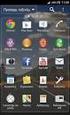 Ακολουθούν αναλυτικές οδηγίες για την πρόσβαση στη νέα εφαρμογή: Στο περιβάλλον του διαδικτύου και μέσω ενός web browser (ακόμα κι από κινητό) πληκτρολογούμε: https://wwwl.gsis.gr/tameiakes/ Στο παράθυρο
Ακολουθούν αναλυτικές οδηγίες για την πρόσβαση στη νέα εφαρμογή: Στο περιβάλλον του διαδικτύου και μέσω ενός web browser (ακόμα κι από κινητό) πληκτρολογούμε: https://wwwl.gsis.gr/tameiakes/ Στο παράθυρο
ΟΔΗΓΙΕΣ ΣΥΣΤΗΜΑΤΟΣ ΤΗΛΕΚΑΤΑΡΤΙΣΗΣ
 ΟΔΗΓΙΕΣ ΣΥΣΤΗΜΑΤΟΣ ΤΗΛΕΚΑΤΑΡΤΙΣΗΣ Σελίδα 1 Εισαγωγή στην πλατφόρμα Προκειμένου να μπορέσετε να εισέλθετε στην πλατφόρμα θα πρέπει να χρησιμοποιήσετε κάποιον browser (Google Chrome, Mozilla Firefox, Internet
ΟΔΗΓΙΕΣ ΣΥΣΤΗΜΑΤΟΣ ΤΗΛΕΚΑΤΑΡΤΙΣΗΣ Σελίδα 1 Εισαγωγή στην πλατφόρμα Προκειμένου να μπορέσετε να εισέλθετε στην πλατφόρμα θα πρέπει να χρησιμοποιήσετε κάποιον browser (Google Chrome, Mozilla Firefox, Internet
ΕΓΧΕΙΡΙΔΙΟ ΧΡΗΣΗΣ Π.Σ. ΦΟΙΤΗΤΟΛΟΓΙΟΥ- ΓΙΑ ΤΟ ΔΙΔΑΣΚΟΝΤΑ (ClassWeb)
 ΕΓΧΕΙΡΙΔΙΟ ΧΡΗΣΗΣ Π.Σ. ΦΟΙΤΗΤΟΛΟΓΙΟΥ- ΓΙΑ ΤΟ ΔΙΔΑΣΚΟΝΤΑ (ClassWeb) 1. Είσοδος στην υπηρεσία ClassWeb Στη κεντρική σελίδα της υπηρεσίας στα πεδία Όνομα Χρήστη και Κωδικός πρόσβασης πληκτρολογούμε τα στοιχεία
ΕΓΧΕΙΡΙΔΙΟ ΧΡΗΣΗΣ Π.Σ. ΦΟΙΤΗΤΟΛΟΓΙΟΥ- ΓΙΑ ΤΟ ΔΙΔΑΣΚΟΝΤΑ (ClassWeb) 1. Είσοδος στην υπηρεσία ClassWeb Στη κεντρική σελίδα της υπηρεσίας στα πεδία Όνομα Χρήστη και Κωδικός πρόσβασης πληκτρολογούμε τα στοιχεία
ΕΓΧΕΙΡΙΔΙΟ ΥΠΟΒΟΛΗΣ ΗΛΕΚΤΡΟΝΙΚΗΣ ΠΡΟΤΑΣΗΣ ΓΙΑ ΤΗ ΔΡΑΣΗ ΠΡΑΣΙΝΗ ΕΠΙΧΕΙΡΗΣΗ 2010
 ΕΓΧΕΙΡΙΔΙΟ ΥΠΟΒΟΛΗΣ ΗΛΕΚΤΡΟΝΙΚΗΣ ΠΡΟΤΑΣΗΣ ΓΙΑ ΤΗ ΔΡΑΣΗ ΠΡΑΣΙΝΗ ΕΠΙΧΕΙΡΗΣΗ 2010 Μ.Ο.Δ..ΜΟΝΑΔΑ ΟΡΓΑΝΩΣΗΣ ΤΗΣ ΔΙΑΧΕΙΡΙΣΗΣ ΑΝΑΠΤΥΞΙΑΚΩΝ ΠΡΟΓΡΑΜΜΑΤΩΝ Α.Ε. 1 ΠΙΝΑΚΑΣ ΠΕΡΙΕΧΟΜΕΝΩΝ 1. Εγγραφή στο σύστημα...3 2.
ΕΓΧΕΙΡΙΔΙΟ ΥΠΟΒΟΛΗΣ ΗΛΕΚΤΡΟΝΙΚΗΣ ΠΡΟΤΑΣΗΣ ΓΙΑ ΤΗ ΔΡΑΣΗ ΠΡΑΣΙΝΗ ΕΠΙΧΕΙΡΗΣΗ 2010 Μ.Ο.Δ..ΜΟΝΑΔΑ ΟΡΓΑΝΩΣΗΣ ΤΗΣ ΔΙΑΧΕΙΡΙΣΗΣ ΑΝΑΠΤΥΞΙΑΚΩΝ ΠΡΟΓΡΑΜΜΑΤΩΝ Α.Ε. 1 ΠΙΝΑΚΑΣ ΠΕΡΙΕΧΟΜΕΝΩΝ 1. Εγγραφή στο σύστημα...3 2.
http://web.thessaloniki.gr/webmail
 Οδηγίες προς τους υπαλλήλους του ήµου Θεσσαλονίκης για την διαχείριση της ηλεκτρονικής τους αλληλογραφίας µε το Webmail (Ver 1.0 21-3-2011) (Για οποιοδήποτε πρόβληµα ή απορία επικοινωνήστε µε τον Τάσο
Οδηγίες προς τους υπαλλήλους του ήµου Θεσσαλονίκης για την διαχείριση της ηλεκτρονικής τους αλληλογραφίας µε το Webmail (Ver 1.0 21-3-2011) (Για οποιοδήποτε πρόβληµα ή απορία επικοινωνήστε µε τον Τάσο
Benzina v1.8.1.23 Βασικές Οδηγίες Χρήσης
 Benzina v1.8.1.23 Βασικές Οδηγίες Χρήσης 1 Οδηγίες Εγκατάστασης Η έκδοση του Benzina που θα εγκατασταθεί είναι συμβατή μόνο με τα λειτουργικά συστήματα Windows 2000/XP ή νεότερα. Γενικά Κάνοντας διπλό
Benzina v1.8.1.23 Βασικές Οδηγίες Χρήσης 1 Οδηγίες Εγκατάστασης Η έκδοση του Benzina που θα εγκατασταθεί είναι συμβατή μόνο με τα λειτουργικά συστήματα Windows 2000/XP ή νεότερα. Γενικά Κάνοντας διπλό
Συγκεντρωτικές Καταστάσεις ΜΥΦ
 Συγκεντρωτικές Καταστάσεις ΜΥΦ Εισαγωγή Ο υπολογισμός των συγκεντρωτικών καταστάσεων ΜΥΦ γίνεται από ειδική οντότητα της εφαρμογής και συγκεντρώνει στοιχεία από τα Έσοδα Έξοδα και από την διαχείριση παγίων
Συγκεντρωτικές Καταστάσεις ΜΥΦ Εισαγωγή Ο υπολογισμός των συγκεντρωτικών καταστάσεων ΜΥΦ γίνεται από ειδική οντότητα της εφαρμογής και συγκεντρώνει στοιχεία από τα Έσοδα Έξοδα και από την διαχείριση παγίων
Οδηγίες χρήσης πλατφόρμας τηλεκατάρτισης. Πρόγραμμα «Εκπαίδευση Εκπαιδευτών Ενηλίκων»
 Οδηγίες χρήσης πλατφόρμας τηλεκατάρτισης Πρόγραμμα «Εκπαίδευση Εκπαιδευτών Ενηλίκων» Περιεχόμενα Πλοήγηση στο εκπαιδευτικό portal... 3 Περιβάλλον συστήματος τηλεδιάσκεψης... 7 Επικοινωνία και Συνεργασία...
Οδηγίες χρήσης πλατφόρμας τηλεκατάρτισης Πρόγραμμα «Εκπαίδευση Εκπαιδευτών Ενηλίκων» Περιεχόμενα Πλοήγηση στο εκπαιδευτικό portal... 3 Περιβάλλον συστήματος τηλεδιάσκεψης... 7 Επικοινωνία και Συνεργασία...
ΟΔΗΓΙΕΣ ΧΡΗΣΗΣ CLASSWEB Εισαγωγή βαθμολογιών από διδάσκοντες μέσω Διαδικτύου
 ΠΑΝΕΠΙΣΤΗΜΙΟ ΙΩΑΝΝΙΝΩΝ ΔΙΕΥΘΥΝΣΗ ΜΗΧΑΝΟΡΓΑΝΩΣΗΣ ΟΔΗΓΙΕΣ ΧΡΗΣΗΣ CLASSWEB Εισαγωγή βαθμολογιών από διδάσκοντες μέσω Διαδικτύου Συντάκτες: Παναγιώτα Μπούγια Θεοδώρα Νάνου Ιανουάριος 2015 Περιεχόμενα 1. Εισαγωγή...
ΠΑΝΕΠΙΣΤΗΜΙΟ ΙΩΑΝΝΙΝΩΝ ΔΙΕΥΘΥΝΣΗ ΜΗΧΑΝΟΡΓΑΝΩΣΗΣ ΟΔΗΓΙΕΣ ΧΡΗΣΗΣ CLASSWEB Εισαγωγή βαθμολογιών από διδάσκοντες μέσω Διαδικτύου Συντάκτες: Παναγιώτα Μπούγια Θεοδώρα Νάνου Ιανουάριος 2015 Περιεχόμενα 1. Εισαγωγή...
ΟΔΗΓΙΕΣ ΧΡΗΣΗΣ ΤΟΥ ΣΥΣΤΗΜΑΤΟΣ ΤΗΛΕΚΑΤΑΡΤΙΣΗΣ
 [1] ΟΔΗΓΙΕΣ ΧΡΗΣΗΣ ΤΟΥ ΣΥΣΤΗΜΑΤΟΣ ΤΗΛΕΚΑΤΑΡΤΙΣΗΣ 1. Για να χρησιμοποιήσετε το σύστημα τηλεκατάρτισης θα πρέπει να διαθέτετε: ένα Η/Υ με εγκατεστημένο ένα internet browser (λ.χ. Internet Explorer, Mozilla
[1] ΟΔΗΓΙΕΣ ΧΡΗΣΗΣ ΤΟΥ ΣΥΣΤΗΜΑΤΟΣ ΤΗΛΕΚΑΤΑΡΤΙΣΗΣ 1. Για να χρησιμοποιήσετε το σύστημα τηλεκατάρτισης θα πρέπει να διαθέτετε: ένα Η/Υ με εγκατεστημένο ένα internet browser (λ.χ. Internet Explorer, Mozilla
Οδηγός Χρήσης Εφαρμογής Ανάρτησης μέσω Διαδικτύου. (Έκδοση: 9.0)
 Οδηγός Χρήσης Εφαρμογής Ανάρτησης μέσω Διαδικτύου (Έκδοση: 9.0) Δεκέμβριος 2016 ΠΕΡΙΕΧΟΜΕΝΑ Εισαγωγή... 3 Συμβατότητα Browser για τη χρήση της Εφαρμογής... 3 Α. Είσοδος με κωδικούς TaxisNet... 9 Β. Είσοδος
Οδηγός Χρήσης Εφαρμογής Ανάρτησης μέσω Διαδικτύου (Έκδοση: 9.0) Δεκέμβριος 2016 ΠΕΡΙΕΧΟΜΕΝΑ Εισαγωγή... 3 Συμβατότητα Browser για τη χρήση της Εφαρμογής... 3 Α. Είσοδος με κωδικούς TaxisNet... 9 Β. Είσοδος
Σελίδα 1 από 51 ΕΓΧΕΙΡΙΔΙΟ ΧΡΗΣΗΣ ΤΑΥΤΟΤΗΤΑ ΕΓΓΡΑΦΟΥ. Ημερομηνία 10 Φεβρουαρίου 2015 Έκδοση 1.3
 Σελίδα 1 από 51 2015 ΕΓΧΕΙΡΙΔΙΟ ΧΡΗΣΗΣ ΤΑΥΤΟΤΗΤΑ ΕΓΓΡΑΦΟΥ Είδος Εγγράφου Εγχειρίδιο Χρήσης ΜΥΦ Ημερομηνία 10 Φεβρουαρίου 2015 Έκδοση 1.3 Σελίδα 2 από 51 Περιεχόμενα 1.0 Αυθεντικοποίηση χρηστών... 4 2.0
Σελίδα 1 από 51 2015 ΕΓΧΕΙΡΙΔΙΟ ΧΡΗΣΗΣ ΤΑΥΤΟΤΗΤΑ ΕΓΓΡΑΦΟΥ Είδος Εγγράφου Εγχειρίδιο Χρήσης ΜΥΦ Ημερομηνία 10 Φεβρουαρίου 2015 Έκδοση 1.3 Σελίδα 2 από 51 Περιεχόμενα 1.0 Αυθεντικοποίηση χρηστών... 4 2.0
ΟΔΗΓΙΕΣ ΓΙΑ ΤΗΝ ΥΠΗΡΕΣΙΑ COSMOTE TV GO ΣΕ ΥΠΟΛΟΓΙΣΤΗ (PC/LAPTOP)
 ΟΔΗΓΙΕΣ ΓΙΑ ΤΗΝ ΥΠΗΡΕΣΙΑ COSMOTE TV GO ΣΕ ΥΠΟΛΟΓΙΣΤΗ (PC/LAPTOP) Για την πρόσβαση στην υπηρεσία COSMOTE TV GO για υπολογιστή, αρχικά ανοίξτε την ιστοσελίδα της υπηρεσίας www.cosmotetvgo.gr. Για τη χρήση
ΟΔΗΓΙΕΣ ΓΙΑ ΤΗΝ ΥΠΗΡΕΣΙΑ COSMOTE TV GO ΣΕ ΥΠΟΛΟΓΙΣΤΗ (PC/LAPTOP) Για την πρόσβαση στην υπηρεσία COSMOTE TV GO για υπολογιστή, αρχικά ανοίξτε την ιστοσελίδα της υπηρεσίας www.cosmotetvgo.gr. Για τη χρήση
ΟΔΗΓΙΕΣ ΓΙΑ ΤΗΝ ΥΠΗΡΕΣΙΑ COSMOTE TV GO ΣΕ ΥΠΟΛΟΓΙΣΤΗ (PC/LAPTOP)
 ΟΔΗΓΙΕΣ ΓΙΑ ΤΗΝ ΥΠΗΡΕΣΙΑ COSMOTE TV GO ΣΕ ΥΠΟΛΟΓΙΣΤΗ (PC/LAPTOP) Για την πρόσβαση στην υπηρεσία COSMOTE TV GO για υπολογιστή, αρχικά ανοίξτε την ιστοσελίδα της υπηρεσίας www.cosmotetvgo.gr. Για τη χρήση
ΟΔΗΓΙΕΣ ΓΙΑ ΤΗΝ ΥΠΗΡΕΣΙΑ COSMOTE TV GO ΣΕ ΥΠΟΛΟΓΙΣΤΗ (PC/LAPTOP) Για την πρόσβαση στην υπηρεσία COSMOTE TV GO για υπολογιστή, αρχικά ανοίξτε την ιστοσελίδα της υπηρεσίας www.cosmotetvgo.gr. Για τη χρήση
Η εφαρµογή ClassWeb δίνει στους διδάσκοντες χρήστες του συστήµατος τη δυνατότητα πρόσβασης µέσω του ιαδικτύου σε ποικίλες υπηρεσίες, όπως:
 1. Υπηρεσία ClassWeb 1.1. Γενικά Η εφαρµογή ClassWeb δίνει στους διδάσκοντες χρήστες του συστήµατος τη δυνατότητα πρόσβασης µέσω του ιαδικτύου σε ποικίλες υπηρεσίες, όπως: εµφάνιση στατιστικών στοιχείων
1. Υπηρεσία ClassWeb 1.1. Γενικά Η εφαρµογή ClassWeb δίνει στους διδάσκοντες χρήστες του συστήµατος τη δυνατότητα πρόσβασης µέσω του ιαδικτύου σε ποικίλες υπηρεσίες, όπως: εµφάνιση στατιστικών στοιχείων
Οδηγίες χρήσης εφαρμογής υποβολής αίτησης τοποθέτησης
 1 Οδηγίες χρήσης εφαρμογής υποβολής αίτησης τοποθέτησης Για να συνδεθείτε στην εφαρμογή θα πρέπει να ακολουθήσετε τον ακόλουθο σύνδεσμο: http://dide-a.thess.sch.gr/aitisi Προσοχή! Δεν υποστηρίζεται ο Internet
1 Οδηγίες χρήσης εφαρμογής υποβολής αίτησης τοποθέτησης Για να συνδεθείτε στην εφαρμογή θα πρέπει να ακολουθήσετε τον ακόλουθο σύνδεσμο: http://dide-a.thess.sch.gr/aitisi Προσοχή! Δεν υποστηρίζεται ο Internet
ΕΓΧΕΙΡΙΔΙΟ ΧΡΗΣΗΣ ΨΗΦΟΦΟΡΟΥ
 ΕΓΧΕΙΡΙΔΙΟ ΧΡΗΣΗΣ ΨΗΦΟΦΟΡΟΥ 2018 Περιεχόμενα 1. Πρόσκληση για ψηφοφορία... 2 2. Εισαγωγή στο σύστημα R-U-Vote... 3 3. Επιλογή Υποψηφίων... 4 4. Υποβολή Ψηφοδελτίου... 8 H υπηρεσία R-U-Vote υποστηρίζεται
ΕΓΧΕΙΡΙΔΙΟ ΧΡΗΣΗΣ ΨΗΦΟΦΟΡΟΥ 2018 Περιεχόμενα 1. Πρόσκληση για ψηφοφορία... 2 2. Εισαγωγή στο σύστημα R-U-Vote... 3 3. Επιλογή Υποψηφίων... 4 4. Υποβολή Ψηφοδελτίου... 8 H υπηρεσία R-U-Vote υποστηρίζεται
ΟΔΗΓΟΣ ΧΡΗΣΗΣ WEBMAIL ΤΕΙ ΚΑΛΑΜΑΤΑΣ
 ΟΔΗΓΟΣ ΧΡΗΣΗΣ WEBMAIL ΤΕΙ ΚΑΛΑΜΑΤΑΣ ΠΕΡΙΕΧΟΜΕΝΑ 1. URL Διεύθυνση WebMail... 3 2. Εγκατάσταση Πιστοποιητικού Ασφάλειας... 3 2.1 Εγκατάσταση Πιστοποιητικού στον Internet Explorer... 3 2.2 Εγκατάσταση Πιστοποιητικού
ΟΔΗΓΟΣ ΧΡΗΣΗΣ WEBMAIL ΤΕΙ ΚΑΛΑΜΑΤΑΣ ΠΕΡΙΕΧΟΜΕΝΑ 1. URL Διεύθυνση WebMail... 3 2. Εγκατάσταση Πιστοποιητικού Ασφάλειας... 3 2.1 Εγκατάσταση Πιστοποιητικού στον Internet Explorer... 3 2.2 Εγκατάσταση Πιστοποιητικού
Εύδοξος - Δήλωση Συγγραμμάτων
 Εύδοξος - Δήλωση Συγγραμμάτων Το πρόγραμμα «Εύδοξος» αφορά στη διανομή Συγγραμμάτων των Τεχνολογικών και Πανεπιστημιακών Ιδρυμάτων της Επικράτειας. Στόχος του Πληροφοριακού Συστήματος (ΠΣ) της Δράσης είναι
Εύδοξος - Δήλωση Συγγραμμάτων Το πρόγραμμα «Εύδοξος» αφορά στη διανομή Συγγραμμάτων των Τεχνολογικών και Πανεπιστημιακών Ιδρυμάτων της Επικράτειας. Στόχος του Πληροφοριακού Συστήματος (ΠΣ) της Δράσης είναι
Χρήσεις: Στην καρτέλα Χρήσεις βλέπετε και δημιουργείτε τις Χρήσεις άνα ημερολογιακό έτος.
 Published on PRISMA Win Help - Megasoft (http://docs.megasoft.gr) Home > POS Manager > Ρυθμίσεις Ρυθμίσεις Βασικά Εταιρία: Στην καρτέλα εταιρία συμπληρώνετε τα στοιχεία της εταιρείας σας (Επωνυμία, Φορολογικά
Published on PRISMA Win Help - Megasoft (http://docs.megasoft.gr) Home > POS Manager > Ρυθμίσεις Ρυθμίσεις Βασικά Εταιρία: Στην καρτέλα εταιρία συμπληρώνετε τα στοιχεία της εταιρείας σας (Επωνυμία, Φορολογικά
ΟΔΗΓΙΕΣ ΧΡΗΣΗΣ ΤΟΥ ΠΛΗΡΟΦΟΡΙΑΚΟΥ ΣΥΣΤΗΜΑΤΟΣ ΔΙΑΧΕΙΡΙΣΗΣ ΜΗΤΡΩΩΝ ΤΟΥ Ι.Ε.Π.
 ΟΔΗΓΙΕΣ ΧΡΗΣΗΣ ΤΟΥ ΠΛΗΡΟΦΟΡΙΑΚΟΥ ΣΥΣΤΗΜΑΤΟΣ ΔΙΑΧΕΙΡΙΣΗΣ ΜΗΤΡΩΩΝ ΤΟΥ Ι.Ε.Π. ΠΕΡΙΕΧΟΜΕΝΑ 1. Εισαγωγή... 1 2. Δημιουργία Λογαριασμού Νέου Χρήστη στο ΠΣΔΜ... 1 3. Σύνδεση Χρήστη στο ΠΣΔΜ... 3 3.1. Ανάκτηση
ΟΔΗΓΙΕΣ ΧΡΗΣΗΣ ΤΟΥ ΠΛΗΡΟΦΟΡΙΑΚΟΥ ΣΥΣΤΗΜΑΤΟΣ ΔΙΑΧΕΙΡΙΣΗΣ ΜΗΤΡΩΩΝ ΤΟΥ Ι.Ε.Π. ΠΕΡΙΕΧΟΜΕΝΑ 1. Εισαγωγή... 1 2. Δημιουργία Λογαριασμού Νέου Χρήστη στο ΠΣΔΜ... 1 3. Σύνδεση Χρήστη στο ΠΣΔΜ... 3 3.1. Ανάκτηση
Από την στιγμή που έχεις λάβει και διαβάζεις αυτή την επιστολή, πλέον έχεις και εσύ πρόσβαση σε αυτό το υλικό.
 Νοέμβριος 2015 Αγαπητό Μέλος του Προσωπικού Εκπαίδευσης, Η Εφορεία Εκπαίδευσης Γ.Ε. σε καλωσορίζει στο νέο σύστημα που απέκτησε το Σ.Ε.Π. για να μπορεί να παρέχει σε όλα τα μέλη του Προσωπικού Εκπαίδευσης
Νοέμβριος 2015 Αγαπητό Μέλος του Προσωπικού Εκπαίδευσης, Η Εφορεία Εκπαίδευσης Γ.Ε. σε καλωσορίζει στο νέο σύστημα που απέκτησε το Σ.Ε.Π. για να μπορεί να παρέχει σε όλα τα μέλη του Προσωπικού Εκπαίδευσης
ΟΔΗΓΙΕΣ ΧΡΗΣΗΣ ΤΟΥ ΣΥΣΤΗΜΑΤΟΣ ΤΗΛΕΚΑΤΑΡΤΙΣΗΣ
 ΟΔΗΓΙΕΣ ΧΡΗΣΗΣ ΤΟΥ ΣΥΣΤΗΜΑΤΟΣ ΤΗΛΕΚΑΤΑΡΤΙΣΗΣ 1. Για να χρησιμοποιήσετε το σύστημα τηλεκατάρτισης θα πρέπει να διαθέτετε: ένα Η/Υ με εγκατεστημένο ένα internet browser (λ.χ. Internet Explorer, Mozilla Firefox,
ΟΔΗΓΙΕΣ ΧΡΗΣΗΣ ΤΟΥ ΣΥΣΤΗΜΑΤΟΣ ΤΗΛΕΚΑΤΑΡΤΙΣΗΣ 1. Για να χρησιμοποιήσετε το σύστημα τηλεκατάρτισης θα πρέπει να διαθέτετε: ένα Η/Υ με εγκατεστημένο ένα internet browser (λ.χ. Internet Explorer, Mozilla Firefox,
ΟΔΗΓΙΕΣ ΧΡΗΣΗΣ ΤΟΥ ΣΥΣΤΗΜΑΤΟΣ ΤΗΛΕΚΑΤΑΡΤΙΣΗΣ
 ΟΔΗΓΙΕΣ ΧΡΗΣΗΣ ΤΟΥ ΣΥΣΤΗΜΑΤΟΣ ΤΗΛΕΚΑΤΑΡΤΙΣΗΣ 1. Για να χρησιμοποιήσετε το σύστημα τηλεκατάρτισης θα πρέπει να διαθέτετε: ένα Η/Υ με εγκατεστημένο ένα internet browser (λ.χ. Internet Explorer, Mozilla Firefox,
ΟΔΗΓΙΕΣ ΧΡΗΣΗΣ ΤΟΥ ΣΥΣΤΗΜΑΤΟΣ ΤΗΛΕΚΑΤΑΡΤΙΣΗΣ 1. Για να χρησιμοποιήσετε το σύστημα τηλεκατάρτισης θα πρέπει να διαθέτετε: ένα Η/Υ με εγκατεστημένο ένα internet browser (λ.χ. Internet Explorer, Mozilla Firefox,
Διαχείρισης Αποδείξεων Πετρελαίου Θέρμανσης
 Διαχείρισης Αποδείξεων Πετρελαίου Θέρμανσης Το συγκεκριμένο εγχειρίδιο δημιουργήθηκε για να βοηθήσει την κατανόηση της διαδικασίας διαχείρισης Αποδείξεων Πετρελαίου Θέρμανσης. Παρουσιάζονται οι διαδικασίες
Διαχείρισης Αποδείξεων Πετρελαίου Θέρμανσης Το συγκεκριμένο εγχειρίδιο δημιουργήθηκε για να βοηθήσει την κατανόηση της διαδικασίας διαχείρισης Αποδείξεων Πετρελαίου Θέρμανσης. Παρουσιάζονται οι διαδικασίες
Πληκτρολογήστε την παρακάτω διεύθυνση στον Internet Explorer ή στον Google Chrome. Η Χρήση του Mozilla Firefox δεν συνιστάται.
 1 Περιεχόμενα Πρόσβαση 3 Προϋποθέσεις Χρήσης...4 Αναζήτηση Περιστατικού.5 Νέες Αναγγελίες και Προβολή Περιστατικού.6 Αποστολή (Upload )& Χαρακτηρισμός φωτογραφιών 7 Διαγραφή φωτογραφιών ή ολόκληρης Λίστας.9
1 Περιεχόμενα Πρόσβαση 3 Προϋποθέσεις Χρήσης...4 Αναζήτηση Περιστατικού.5 Νέες Αναγγελίες και Προβολή Περιστατικού.6 Αποστολή (Upload )& Χαρακτηρισμός φωτογραφιών 7 Διαγραφή φωτογραφιών ή ολόκληρης Λίστας.9
IDIKA eprescription SignMed Authentication & Digital Signature Client για Windows
 IDIKA eprescription SignMed Authentication & Digital Signature Client για Windows Λήψη αρχείου εγκατάστασης, Οδηγίες Εγκατάστασης, Αλλαγή ΡΙΝ, Ειδικές Ρυθμίσεις για Firefox Λήψη αρχείου εγκατάστασης Για
IDIKA eprescription SignMed Authentication & Digital Signature Client για Windows Λήψη αρχείου εγκατάστασης, Οδηγίες Εγκατάστασης, Αλλαγή ΡΙΝ, Ειδικές Ρυθμίσεις για Firefox Λήψη αρχείου εγκατάστασης Για
Μηνιαίες συγκεντρωτικές ΜΥΦ
 Μηνιαίες συγκεντρωτικές ΜΥΦ Εισαγωγή Ο υπολογισμός των μηνιαίων συγκεντρωτικών καταστάσεων ΜΥΦ γίνεται από ειδική οντότητα της εφαρμογής και συγκεντρώνει στοιχεία από το εμπορικό κύκλωμα, τη λογιστική
Μηνιαίες συγκεντρωτικές ΜΥΦ Εισαγωγή Ο υπολογισμός των μηνιαίων συγκεντρωτικών καταστάσεων ΜΥΦ γίνεται από ειδική οντότητα της εφαρμογής και συγκεντρώνει στοιχεία από το εμπορικό κύκλωμα, τη λογιστική
ΟΔΗΓΙΕΣ ΧΡΗΣΗΣ ΤΟΥ ΣΥΣΤΗΜΑΤΟΣ ΤΗΛΕΚΑΤΑΡΤΙΣΗΣ
 ΟΔΗΓΙΕΣ ΧΡΗΣΗΣ ΤΟΥ ΣΥΣΤΗΜΑΤΟΣ ΤΗΛΕΚΑΤΑΡΤΙΣΗΣ 1. Για να χρησιμοποιήσετε το σύστημα τηλεκατάρτισης θα πρέπει να διαθέτετε: ένα Η/Υ με εγκατεστημένο ένα internet browser (λ.χ. Internet Explorer, Mozilla Firefox,
ΟΔΗΓΙΕΣ ΧΡΗΣΗΣ ΤΟΥ ΣΥΣΤΗΜΑΤΟΣ ΤΗΛΕΚΑΤΑΡΤΙΣΗΣ 1. Για να χρησιμοποιήσετε το σύστημα τηλεκατάρτισης θα πρέπει να διαθέτετε: ένα Η/Υ με εγκατεστημένο ένα internet browser (λ.χ. Internet Explorer, Mozilla Firefox,
ΝΑΥΤΙΚΟ ΑΠΟΜΑΧΙΚΟ ΤΑΜΕΙΟ. Οδηγίες Χρήσης της Διαδικτυακής Εφαρμογής. για Συνταξιούχους του ΝΑΤ
 ΝΑΥΤΙΚΟ ΑΠΟΜΑΧΙΚΟ ΤΑΜΕΙΟ Δ/ΣΗ ΠΛΗΡΟΦΟΡΙΚΗΣ ΚΑΙ ΝΕΩΝ ΤΕΧΝΟΛΟΓΙΩΝ Οδηγίες Χρήσης της Διαδικτυακής Εφαρμογής για Συνταξιούχους του ΝΑΤ Για να εισέλθετε στις υπηρεσίες που σας παρέχει το portal του ΝΑΤ, πληκτρολογείτε
ΝΑΥΤΙΚΟ ΑΠΟΜΑΧΙΚΟ ΤΑΜΕΙΟ Δ/ΣΗ ΠΛΗΡΟΦΟΡΙΚΗΣ ΚΑΙ ΝΕΩΝ ΤΕΧΝΟΛΟΓΙΩΝ Οδηγίες Χρήσης της Διαδικτυακής Εφαρμογής για Συνταξιούχους του ΝΑΤ Για να εισέλθετε στις υπηρεσίες που σας παρέχει το portal του ΝΑΤ, πληκτρολογείτε
Οδηγίες χρήσης πλατφόρμας τηλεκατάρτισης
 Οδηγίες χρήσης πλατφόρμας τηλεκατάρτισης ΔΗΜΟΣΙΑ ΕΠΙΧΕΙΡΗΣΗ ΗΛΕΚΤΡΙΣΜΟΥ A.E. Διεύθυνση Εκπαίδευσης Αλωπεκής 4 106 75, Αθήνα Τηλ.: 210 7236011 έως 15 E-mail: elearning@dei.com.gr Περιεχόμενα Πλοήγηση στο
Οδηγίες χρήσης πλατφόρμας τηλεκατάρτισης ΔΗΜΟΣΙΑ ΕΠΙΧΕΙΡΗΣΗ ΗΛΕΚΤΡΙΣΜΟΥ A.E. Διεύθυνση Εκπαίδευσης Αλωπεκής 4 106 75, Αθήνα Τηλ.: 210 7236011 έως 15 E-mail: elearning@dei.com.gr Περιεχόμενα Πλοήγηση στο
Ορισμός Νέου Κωδικού URegister
 Ορισμός Νέου Κωδικού URegister H Υπηρεσία Διαχείρισης Kωδικού χρήστη σας παρέχει τη δυνατότητα Ορισμού Νέου Κωδικού και Αλλαγής του Κωδικού σας με ασφαλή τρόπο σε περίπτωση που τον έχετε ξεχάσει. Στο έγγραφο
Ορισμός Νέου Κωδικού URegister H Υπηρεσία Διαχείρισης Kωδικού χρήστη σας παρέχει τη δυνατότητα Ορισμού Νέου Κωδικού και Αλλαγής του Κωδικού σας με ασφαλή τρόπο σε περίπτωση που τον έχετε ξεχάσει. Στο έγγραφο
ΕΓΧΕΙΡΙΔΙΟ ΥΠΟΒΟΛΗΣ ΗΛΕΚΤΡΟΝΙΚΗΣ ΠΡΟΤΑΣΗΣ ΓΙΑ ΤΗ ΔΡΑΣΗ ΠΡΑΣΙΝΗ ΕΠΙΧΕΙΡΗΣΗ 2010
 ΕΓΧΕΙΡΙΔΙΟ ΥΠΟΒΟΛΗΣ ΗΛΕΚΤΡΟΝΙΚΗΣ ΠΡΟΤΑΣΗΣ ΓΙΑ ΤΗ ΔΡΑΣΗ ΠΡΑΣΙΝΗ ΕΠΙΧΕΙΡΗΣΗ 2010 Μ.Ο.Δ..ΜΟΝΑΔΑ ΟΡΓΑΝΩΣΗΣ ΤΗΣ ΔΙΑΧΕΙΡΙΣΗΣ ΑΝΑΠΤΥΞΙΑΚΩΝ ΠΡΟΓΡΑΜΜΑΤΩΝ Α.Ε. 1 ΠΙΝΑΚΑΣ ΠΕΡΙΕΧΟΜΕΝΩΝ 1. Εγγραφή στο σύστημα...3 2.
ΕΓΧΕΙΡΙΔΙΟ ΥΠΟΒΟΛΗΣ ΗΛΕΚΤΡΟΝΙΚΗΣ ΠΡΟΤΑΣΗΣ ΓΙΑ ΤΗ ΔΡΑΣΗ ΠΡΑΣΙΝΗ ΕΠΙΧΕΙΡΗΣΗ 2010 Μ.Ο.Δ..ΜΟΝΑΔΑ ΟΡΓΑΝΩΣΗΣ ΤΗΣ ΔΙΑΧΕΙΡΙΣΗΣ ΑΝΑΠΤΥΞΙΑΚΩΝ ΠΡΟΓΡΑΜΜΑΤΩΝ Α.Ε. 1 ΠΙΝΑΚΑΣ ΠΕΡΙΕΧΟΜΕΝΩΝ 1. Εγγραφή στο σύστημα...3 2.
Είσοδος στην εφαρμογή Δημιουργία Εταιρίας Καρτέλα Στοιχεία εταιρίας: Καρτέλα Πρόσθετα στοιχεία: Καρτέλα Τράπεζα:...
 Περιεχόμενα Είσοδος στην εφαρμογή... 3 Δημιουργία Εταιρίας... 5 Καρτέλα Στοιχεία εταιρίας:... 6 Καρτέλα Πρόσθετα στοιχεία:... 6 Καρτέλα Τράπεζα:... 7 Καρτέλα λογιστική:... 9 Καρτέλα e-mail info... 9 Δημιουργία
Περιεχόμενα Είσοδος στην εφαρμογή... 3 Δημιουργία Εταιρίας... 5 Καρτέλα Στοιχεία εταιρίας:... 6 Καρτέλα Πρόσθετα στοιχεία:... 6 Καρτέλα Τράπεζα:... 7 Καρτέλα λογιστική:... 9 Καρτέλα e-mail info... 9 Δημιουργία
ΕΓΧΕΙΡΙΔΙΟ ΧΡΗΣΗΣ ΕΦΑΡΜΟΓΗΣ ΜΥΦ ΕΓΧΕΙΡΙΔΙΟ ΧΡΗΣΗΣ ΤΑΥΤΟΤΗΤΑ ΕΓΓΡΑΦΟΥ. Ημερομηνία 14 Ιανουαρίου 2014 Έκδοση 1.1
 2014 ΕΓΧΕΙΡΙΔΙΟ ΧΡΗΣΗΣ ΤΑΥΤΟΤΗΤΑ ΕΓΓΡΑΦΟΥ Είδος Εγγράφου Εγχειρίδιο Χρήσης ΜΥΦ Ημερομηνία 14 Ιανουαρίου 2014 Έκδοση 1.1 Περιεχόμενα 1.0 Αυθεντικοποίηση χρηστών... 4 2.0 Αρχική Οθόνη... 6 1.1 Αλλαγή...
2014 ΕΓΧΕΙΡΙΔΙΟ ΧΡΗΣΗΣ ΤΑΥΤΟΤΗΤΑ ΕΓΓΡΑΦΟΥ Είδος Εγγράφου Εγχειρίδιο Χρήσης ΜΥΦ Ημερομηνία 14 Ιανουαρίου 2014 Έκδοση 1.1 Περιεχόμενα 1.0 Αυθεντικοποίηση χρηστών... 4 2.0 Αρχική Οθόνη... 6 1.1 Αλλαγή...
Τηλεδιάσκεψη μέσω της υπηρεσίας e:presence. Σύνδεση στην Υπηρεσία e:presence
 Τηλεδιάσκεψη μέσω της υπηρεσίας e:presence Σύνδεση στην Υπηρεσία e:presence Η χρήση της υπηρεσίας e:presence είναι δυνατή μέσω browser ή μέσω της εφαρμογής Vidyo Desktop Client. Προς διευκόλυνσή σας, προτείνουμε
Τηλεδιάσκεψη μέσω της υπηρεσίας e:presence Σύνδεση στην Υπηρεσία e:presence Η χρήση της υπηρεσίας e:presence είναι δυνατή μέσω browser ή μέσω της εφαρμογής Vidyo Desktop Client. Προς διευκόλυνσή σας, προτείνουμε
Σύνδεση μέσω VPN στο εσωτερικό Δίκτυο του ΑΛΣ-ΕΛΑΚΤ
 Σύνδεση μέσω VPN στο εσωτερικό Δίκτυο του ΑΛΣ-ΕΛΑΚΤ Η υπηρεσία Εικονικού Ιδιωτικού Δικτύου (Virtual Private Network) χρησιμοποιείται για την ασφαλή και κρυπτογραφημένη σύνδεση ενός απομακρυσμένου ηλεκτρονικού
Σύνδεση μέσω VPN στο εσωτερικό Δίκτυο του ΑΛΣ-ΕΛΑΚΤ Η υπηρεσία Εικονικού Ιδιωτικού Δικτύου (Virtual Private Network) χρησιμοποιείται για την ασφαλή και κρυπτογραφημένη σύνδεση ενός απομακρυσμένου ηλεκτρονικού
Αναλυτικά Φύλλα Μισθοδοσίας
 Αναλυτικά Φύλλα Μισθοδοσίας Εγχειρίδιο Χρήσης ΚΕΠΥΕΣ 1 Περιεχόμενα ` ΕΓΧΕΙΡΙΔΙΟ ΧΡΗΣΤΗ... 3 ΕΓΓΡΑΦΗ ΣΤΗΝ ΥΠΗΡΕΣΙΑ... 3 ΕΦΑΡΜΟΓΗ ΑΝΑΛΥΤΙΚΩΝ ΦΥΛΛΩΝ ΜΙΣΘΟΔΟΣΙΑΣ... 8 ΑΛΛΑΓΕΣ ΚΑΙ ΑΝΑΚΤΗΣΕΙΣ... 12 Αλλαγή Email...
Αναλυτικά Φύλλα Μισθοδοσίας Εγχειρίδιο Χρήσης ΚΕΠΥΕΣ 1 Περιεχόμενα ` ΕΓΧΕΙΡΙΔΙΟ ΧΡΗΣΤΗ... 3 ΕΓΓΡΑΦΗ ΣΤΗΝ ΥΠΗΡΕΣΙΑ... 3 ΕΦΑΡΜΟΓΗ ΑΝΑΛΥΤΙΚΩΝ ΦΥΛΛΩΝ ΜΙΣΘΟΔΟΣΙΑΣ... 8 ΑΛΛΑΓΕΣ ΚΑΙ ΑΝΑΚΤΗΣΕΙΣ... 12 Αλλαγή Email...
ΕΦΑΡΜΟΓΗ ΑΝΑΖΗΤΗΣΗΣ ΤΕΜΑΧΙΟΥ
 ΕΦΑΡΜΟΓΗ ΑΝΑΖΗΤΗΣΗΣ ΤΕΜΑΧΙΟΥ ΕΙΣΑΓΩΓΗ: Ο στόχος της πρώτης Διαδικτυακής Εφαρμογής του Τμήματος Κτηματολογίου και Χωρομετρίας είναι να δώσει στον πολίτη για πρώτη φορά, την δυνατότητα εντοπισμού τεμαχίου
ΕΦΑΡΜΟΓΗ ΑΝΑΖΗΤΗΣΗΣ ΤΕΜΑΧΙΟΥ ΕΙΣΑΓΩΓΗ: Ο στόχος της πρώτης Διαδικτυακής Εφαρμογής του Τμήματος Κτηματολογίου και Χωρομετρίας είναι να δώσει στον πολίτη για πρώτη φορά, την δυνατότητα εντοπισμού τεμαχίου
ΕΓΧΕΙΡΙΔΙΟ ΧΡΗΣΗΣ ΥΠΟΣΥΣΤΗΜΑΤΟΣ ΑΓΡΟΠΕΡΙΒΑΛΛΟΝΤΙΚΩΝ ΕΝΙΣΧΥΣΕΩΝ. Μέτρο 2.2.1
 On line ΔΗΛΩΣΗ ΕΦΑΡΜΟΓΗΣ Μέτρο 2.2.1 ΙΑΝΟΥΑΡΙΟΣ 2017 ΠΙΝΑΚΑΣ ΠΕΡΙΕΧΟΜΕΝΩΝ 1 ΓΕΝΙΚΕΣ ΛΕΙΤΟΥΡΓΙΕΣ... 3 1.1 Υποχρεωτικά Πεδία... 3 1.2 Βοηθητική Λίστα Τιμών (drop down list)... 3 1.3 Αναζήτηση... 3 1.3.1
On line ΔΗΛΩΣΗ ΕΦΑΡΜΟΓΗΣ Μέτρο 2.2.1 ΙΑΝΟΥΑΡΙΟΣ 2017 ΠΙΝΑΚΑΣ ΠΕΡΙΕΧΟΜΕΝΩΝ 1 ΓΕΝΙΚΕΣ ΛΕΙΤΟΥΡΓΙΕΣ... 3 1.1 Υποχρεωτικά Πεδία... 3 1.2 Βοηθητική Λίστα Τιμών (drop down list)... 3 1.3 Αναζήτηση... 3 1.3.1
CARDISOFT. User Guide. ClassWeb VERSION 1.1. [February] [2007] Cardisoft Ανώνυµη Εταιρία Παραγωγής Λογισµικού
![CARDISOFT. User Guide. ClassWeb VERSION 1.1. [February] [2007] Cardisoft Ανώνυµη Εταιρία Παραγωγής Λογισµικού CARDISOFT. User Guide. ClassWeb VERSION 1.1. [February] [2007] Cardisoft Ανώνυµη Εταιρία Παραγωγής Λογισµικού](/thumbs/59/42670674.jpg) Cardisoft Ανώνυµη Εταιρία Παραγωγής Λογισµικού Μοναστηρίου 60, 54627 Θεσσαλονίκη, Τηλ 2310 567840, Fax 2310 514220, www.cardisoft.gr CARDISOFT User Guide ClassWeb VERSION 1.1 [February] [2007] Greece Monastiriou
Cardisoft Ανώνυµη Εταιρία Παραγωγής Λογισµικού Μοναστηρίου 60, 54627 Θεσσαλονίκη, Τηλ 2310 567840, Fax 2310 514220, www.cardisoft.gr CARDISOFT User Guide ClassWeb VERSION 1.1 [February] [2007] Greece Monastiriou
ΑΠΟΦΑΣΗ O ΔΙΟΙΚΗΤΗΣ ΤΗΣ ΑΝΕΞΑΡΤΗΤΗΣ ΑΡΧΗΣ ΔΗΜΟΣΙΩΝ ΕΣΟΔΩΝ
 ΑΝΑΡΤΗΤΕΑ ΣΤΟ ΔΙΑΔΙΚΤΥΟ ΑΔΑ: ΑΡΙΘ. ΦΕΚ: 3603 Β /24/08/2018 ΕΛΛΗΝΙΚΗ ΔΗΜΟΚΡΑΤΙΑ 1.ΓΕΝΙΚΗ ΔΙΕΥΘΥΝΣΗ ΗΛΕΚΤΡΟΝΙΚΗΣ ΔΙΑΚΥΒΕΡΝΗΣΗΣ & ΑΝΘΡΩΠΙΝΟΥ ΔΥΝΑΜΙΚΟΥ ΔΙΕΥΘΥΝΣΗ ΥΠΟΣΤΗΡΙΞΗΣ ΗΛΕΚΤΡΟΝΙΚΩΝ ΥΠΗΡΕΣΙΩΝ ΤΜΗΜΑ Ε
ΑΝΑΡΤΗΤΕΑ ΣΤΟ ΔΙΑΔΙΚΤΥΟ ΑΔΑ: ΑΡΙΘ. ΦΕΚ: 3603 Β /24/08/2018 ΕΛΛΗΝΙΚΗ ΔΗΜΟΚΡΑΤΙΑ 1.ΓΕΝΙΚΗ ΔΙΕΥΘΥΝΣΗ ΗΛΕΚΤΡΟΝΙΚΗΣ ΔΙΑΚΥΒΕΡΝΗΣΗΣ & ΑΝΘΡΩΠΙΝΟΥ ΔΥΝΑΜΙΚΟΥ ΔΙΕΥΘΥΝΣΗ ΥΠΟΣΤΗΡΙΞΗΣ ΗΛΕΚΤΡΟΝΙΚΩΝ ΥΠΗΡΕΣΙΩΝ ΤΜΗΜΑ Ε
ΟΔΗΓΟΣ ΓΙΑ ΕΚΔΟΣΗ ΨΗΦΙΑΚΟΥ ΠΙΣΤΟΠΟΙΗΤΙΚΟΥ
 ΟΔΗΓΟΣ ΓΙΑ ΕΚΔΟΣΗ ΨΗΦΙΑΚΟΥ ΠΙΣΤΟΠΟΙΗΤΙΚΟΥ A) ΔΗΜΙΟΥΡΓΙΑ ΨΗΦΙΑΚΟΥ ΠΙΣΤΟΠΟΙΗΤΙΚΟΥ ΜΕ ΧΡΗΣΗ ΤΟΥ BROWSER MOZILLA FIREFOX Πληκτρολογούμε στο browser τη διεύθυνση http://www.nmc.teicrete.gr/ Αυτή είναι η σελίδα
ΟΔΗΓΟΣ ΓΙΑ ΕΚΔΟΣΗ ΨΗΦΙΑΚΟΥ ΠΙΣΤΟΠΟΙΗΤΙΚΟΥ A) ΔΗΜΙΟΥΡΓΙΑ ΨΗΦΙΑΚΟΥ ΠΙΣΤΟΠΟΙΗΤΙΚΟΥ ΜΕ ΧΡΗΣΗ ΤΟΥ BROWSER MOZILLA FIREFOX Πληκτρολογούμε στο browser τη διεύθυνση http://www.nmc.teicrete.gr/ Αυτή είναι η σελίδα
ΕΓΧΕΙΡΙΔΙΟ ΧΡΗΣΗΣ ΚΑΙ ΔΙΑΧΕΙΡΙΣΗΣ ΨΗΦΙΑΚΩΝ ΠΙΣΤΟΠΟΙΗΤΙΚΩΝ
 ΕΓΧΕΙΡΙΔΙΟ ΧΡΗΣΗΣ ΚΑΙ ΔΙΑΧΕΙΡΙΣΗΣ ΨΗΦΙΑΚΩΝ ΠΙΣΤΟΠΟΙΗΤΙΚΩΝ 1 Α. ΛΗΨΗ ΑΝΤΙΓΡΑΦΟΥ ΑΣΦΑΛΕΙΑΣ (EXPORT) ΨΗΦΙΑΚΩΝ ΠΙΣΤΟΠΟΙΗΤΙΚΩΝ 3 1. ΜΕ ΧΡΗΣΗ INTERNET EXPLORER 3 2. ΜΕ ΧΡΗΣΗ MOZILLA FIREFOX 10 Β. ΜΕΤΑΦΟΡΑ ΨΗΦΙΑΚΩΝ
ΕΓΧΕΙΡΙΔΙΟ ΧΡΗΣΗΣ ΚΑΙ ΔΙΑΧΕΙΡΙΣΗΣ ΨΗΦΙΑΚΩΝ ΠΙΣΤΟΠΟΙΗΤΙΚΩΝ 1 Α. ΛΗΨΗ ΑΝΤΙΓΡΑΦΟΥ ΑΣΦΑΛΕΙΑΣ (EXPORT) ΨΗΦΙΑΚΩΝ ΠΙΣΤΟΠΟΙΗΤΙΚΩΝ 3 1. ΜΕ ΧΡΗΣΗ INTERNET EXPLORER 3 2. ΜΕ ΧΡΗΣΗ MOZILLA FIREFOX 10 Β. ΜΕΤΑΦΟΡΑ ΨΗΦΙΑΚΩΝ
ΕΓΧΕΙΡΙΔΙΟ ΥΠΟΒΟΛΗΣ ΗΛΕΚΤΡΟΝΙΚΗΣ ΠΡΟΤΑΣΗΣ ΓΙΑ ΤΗ ΔΡΑΣΗ ΜΕΤΑΠΟΙΗΣΗ ΣΤΙΣ ΝΕΕΣ ΣΥΝΘΗΚΕΣ
 ΕΓΧΕΙΡΙΔΙΟ ΥΠΟΒΟΛΗΣ ΗΛΕΚΤΡΟΝΙΚΗΣ ΠΡΟΤΑΣΗΣ ΓΙΑ ΤΗ ΔΡΑΣΗ ΜΕΤΑΠΟΙΗΣΗ ΣΤΙΣ ΝΕΕΣ ΣΥΝΘΗΚΕΣ Μ.Ο.Δ..ΜΟΝΑΔΑ ΟΡΓΑΝΩΣΗΣ ΤΗΣ ΔΙΑΧΕΙΡΙΣΗΣ ΑΝΑΠΤΥΞΙΑΚΩΝ ΠΡΟΓΡΑΜΜΑΤΩΝ Α.Ε. 1 ΠΙΝΑΚΑΣ ΠΕΡΙΕΧΟΜΕΝΩΝ 1. Εγγραφή στο σύστημα...3
ΕΓΧΕΙΡΙΔΙΟ ΥΠΟΒΟΛΗΣ ΗΛΕΚΤΡΟΝΙΚΗΣ ΠΡΟΤΑΣΗΣ ΓΙΑ ΤΗ ΔΡΑΣΗ ΜΕΤΑΠΟΙΗΣΗ ΣΤΙΣ ΝΕΕΣ ΣΥΝΘΗΚΕΣ Μ.Ο.Δ..ΜΟΝΑΔΑ ΟΡΓΑΝΩΣΗΣ ΤΗΣ ΔΙΑΧΕΙΡΙΣΗΣ ΑΝΑΠΤΥΞΙΑΚΩΝ ΠΡΟΓΡΑΜΜΑΤΩΝ Α.Ε. 1 ΠΙΝΑΚΑΣ ΠΕΡΙΕΧΟΜΕΝΩΝ 1. Εγγραφή στο σύστημα...3
BakeMe v Βασικές Οδηγίες Χρήσης
 BakeMe v1.8.1.23 Βασικές Οδηγίες Χρήσης 1 Οδηγίες Εγκατάστασης Η έκδοση του BakeMe είναι συμβατή μόνο με τα λειτουργικά συστήματα Windows 2000/XP ή νεότερα. Γενικά Από τα περιεχόμενα του cd ή από το φάκελο
BakeMe v1.8.1.23 Βασικές Οδηγίες Χρήσης 1 Οδηγίες Εγκατάστασης Η έκδοση του BakeMe είναι συμβατή μόνο με τα λειτουργικά συστήματα Windows 2000/XP ή νεότερα. Γενικά Από τα περιεχόμενα του cd ή από το φάκελο
Ηλεκτρονικές Υπηρεσίες. Εκτύπωσης Εκκαθαριαστικού / Βεβαίωσης Αποδοχών και Πιστοποίησης Χρηστών Μέσω Internet
 ΕΓΧΕΙΡΙΔΙΟ ΧΡΗΣΗΣ Ηλεκτρονικές Υπηρεσίες Εκτύπωσης Εκκαθαριαστικού / Βεβαίωσης Αποδοχών και Πιστοποίησης Χρηστών Μέσω Internet Σελίδα 1 Πίνακας περιεχομένων 1.Εισαγωγή...3 1.1 Συμβατότητα Browser...3 1.2
ΕΓΧΕΙΡΙΔΙΟ ΧΡΗΣΗΣ Ηλεκτρονικές Υπηρεσίες Εκτύπωσης Εκκαθαριαστικού / Βεβαίωσης Αποδοχών και Πιστοποίησης Χρηστών Μέσω Internet Σελίδα 1 Πίνακας περιεχομένων 1.Εισαγωγή...3 1.1 Συμβατότητα Browser...3 1.2
ΝΑΥΤΙΚΟ ΑΠΟΜΑΧΙΚΟ ΤΑΜΕΙΟ. Οδηγίες Χρήσης της Διαδικτυακής Εφαρμογής. για Ενεργούς Ναυτικούς
 ΝΑΥΤΙΚΟ ΑΠΟΜΑΧΙΚΟ ΤΑΜΕΙΟ Δ/ΣΗ ΠΛΗΡΟΦΟΡΙΚΗΣ ΚΑΙ ΝΕΩΝ ΤΕΧΝΟΛΟΓΙΩΝ Οδηγίες Χρήσης της Διαδικτυακής Εφαρμογής για Ενεργούς Ναυτικούς Για να εισέλθετε στις υπηρεσίες που σας παρέχει το portal του ΝΑΤ, πληκτρολογείτε
ΝΑΥΤΙΚΟ ΑΠΟΜΑΧΙΚΟ ΤΑΜΕΙΟ Δ/ΣΗ ΠΛΗΡΟΦΟΡΙΚΗΣ ΚΑΙ ΝΕΩΝ ΤΕΧΝΟΛΟΓΙΩΝ Οδηγίες Χρήσης της Διαδικτυακής Εφαρμογής για Ενεργούς Ναυτικούς Για να εισέλθετε στις υπηρεσίες που σας παρέχει το portal του ΝΑΤ, πληκτρολογείτε
Οδηγίες Συμπλήρωσης της Έκθεσης Ολοκλήρωσης
 -0 Οδηγίες Συμπλήρωσης της Έκθεσης Ολοκλήρωσης H διαδικασία συνοπτικά Κάθε επιχείρηση της οποίας η πρόταση βρίσκεται σε κατάσταση «Σε υλοποίηση», έχει το δικαίωμα να υποβάλει ηλεκτρονικά Έκθεση ολοκλήρωσης.
-0 Οδηγίες Συμπλήρωσης της Έκθεσης Ολοκλήρωσης H διαδικασία συνοπτικά Κάθε επιχείρηση της οποίας η πρόταση βρίσκεται σε κατάσταση «Σε υλοποίηση», έχει το δικαίωμα να υποβάλει ηλεκτρονικά Έκθεση ολοκλήρωσης.
ΕΠΙΧΕΙΡΗΣΙΑΚΟ ΠΡΟΓΡΑΜΜΑ ΔΥΤΙΚΗ ΕΛΛΑΔΑ
 ΕΠΙΧΕΙΡΗΣΙΑΚΟ ΠΡΟΓΡΑΜΜΑ ΔΥΤΙΚΗ ΕΛΛΑΔΑ 2014-2020 ΕΓΧΕΙΡΙΔΙΟ ΥΠΟΒΟΛΗΣ ΠΡΟΤΑΣΗΣ για τη δράση ΕΝΙΣΧΥΣΗ ΕΠΙΧΕΙΡΗΣΕΩΝ ΓΙΑ ΕΡΕΥΝΗΤΙΚΑ ΕΡΓΑ ΣΤΟΥΣ ΤΟΜΕΙΣ «ΜΙΚΡΟΗΛΕΚΤΡΟΝΙΚΗ» ΚΑΙ ΤΩΝ «ΠΡΟΗΓΜΕΝΩΝ ΥΛΙΚΩΝ» ΣΕΠΤΕΜΒΡΙΟΣ
ΕΠΙΧΕΙΡΗΣΙΑΚΟ ΠΡΟΓΡΑΜΜΑ ΔΥΤΙΚΗ ΕΛΛΑΔΑ 2014-2020 ΕΓΧΕΙΡΙΔΙΟ ΥΠΟΒΟΛΗΣ ΠΡΟΤΑΣΗΣ για τη δράση ΕΝΙΣΧΥΣΗ ΕΠΙΧΕΙΡΗΣΕΩΝ ΓΙΑ ΕΡΕΥΝΗΤΙΚΑ ΕΡΓΑ ΣΤΟΥΣ ΤΟΜΕΙΣ «ΜΙΚΡΟΗΛΕΚΤΡΟΝΙΚΗ» ΚΑΙ ΤΩΝ «ΠΡΟΗΓΜΕΝΩΝ ΥΛΙΚΩΝ» ΣΕΠΤΕΜΒΡΙΟΣ
Γενικά...3. Απαραίτητο λογισμικό...3. Είσοδος στην πλατφόρμα Τηλεκατάρτησης...3. Πλοήγηση στην πλατφόρμα Τηλεκατάρτησης...6
 Περιεχόμενα Γενικά...3 Απαραίτητο λογισμικό...3 Είσοδος στην πλατφόρμα Τηλεκατάρτησης...3 Πλοήγηση στην πλατφόρμα Τηλεκατάρτησης...6 Οργάνωση της περιοχής του μαθήματος...7 Χρόνος Εκπαίδευσης...9 Έξοδος
Περιεχόμενα Γενικά...3 Απαραίτητο λογισμικό...3 Είσοδος στην πλατφόρμα Τηλεκατάρτησης...3 Πλοήγηση στην πλατφόρμα Τηλεκατάρτησης...6 Οργάνωση της περιοχής του μαθήματος...7 Χρόνος Εκπαίδευσης...9 Έξοδος
Οδηγός Χρήστη Πλατφόρµας Τηλεκπαίδευσης
 Οδηγός Χρήστη Πλατφόρµας Τηλεκπαίδευσης Περιεχόμενα Γενικά...3 Απαραίτητο λογισμικό...3 Είσοδος στην πλατφόρμα ΚΕΚ Διάσταση...3 Πλοήγηση στην πλατφόρμα ΚΕΚ Διάσταση...6 Οργάνωση της περιοχής του μαθήματος...7
Οδηγός Χρήστη Πλατφόρµας Τηλεκπαίδευσης Περιεχόμενα Γενικά...3 Απαραίτητο λογισμικό...3 Είσοδος στην πλατφόρμα ΚΕΚ Διάσταση...3 Πλοήγηση στην πλατφόρμα ΚΕΚ Διάσταση...6 Οργάνωση της περιοχής του μαθήματος...7
ΕΓΧΕΙΡΙ ΙΟ Ο ΗΓΙΩΝ. Ηλεκτρονική. Υπηρεσία Άντλησης Αποτελέσματος Πιστοποίησης Αναπηρίας
 ΕΓΧΕΙΡΙ ΙΟ Ο ΗΓΙΩΝ Ηλεκτρονική Υπηρεσία Άντλησης Αποτελέσματος Πιστοποίησης Αναπηρίας Πίνακας Περιεχομένων 1. Εισαγωγή... 3 1.1 Συμβατότητα Browser... 3 1.2 Διεύθυνση πρόσβασης... 3 1.3 Login Screen...
ΕΓΧΕΙΡΙ ΙΟ Ο ΗΓΙΩΝ Ηλεκτρονική Υπηρεσία Άντλησης Αποτελέσματος Πιστοποίησης Αναπηρίας Πίνακας Περιεχομένων 1. Εισαγωγή... 3 1.1 Συμβατότητα Browser... 3 1.2 Διεύθυνση πρόσβασης... 3 1.3 Login Screen...
Εγχειρίδιο Συμμετοχής σε Ψηφοφορία για την ανάδειξη Διευθυντή Σχολής ΤΕΙ ΑΘΗΝΑΣ 2014
 Εγχειρίδιο Συμμετοχής σε Ψηφοφορία για την ανάδειξη Διευθυντή Σχολής ΤΕΙ ΑΘΗΝΑΣ 2014 Ο ψηφοφόρος λαμβάνει στην ηλεκτρονική του διεύθυνση μήνυμα όπως το παρακάτω με το οποίο καλείται να ψηφίσει. Το μήνυμα
Εγχειρίδιο Συμμετοχής σε Ψηφοφορία για την ανάδειξη Διευθυντή Σχολής ΤΕΙ ΑΘΗΝΑΣ 2014 Ο ψηφοφόρος λαμβάνει στην ηλεκτρονική του διεύθυνση μήνυμα όπως το παρακάτω με το οποίο καλείται να ψηφίσει. Το μήνυμα
ΟΔΗΓΙΕΣ ΧΡΗΣΗΣ ΕΦΑΡΜΟΓΗΣ ΗΛΕΚΤΡΟΝΙΚΗΣ ΥΠΟΒΟΛΗΣ ΙΣΟΖΥΓΙΩΝ ΚΡΕΑΤΟΣ
 1. Γενικά ΟΔΗΓΙΕΣ ΧΡΗΣΗΣ ΕΦΑΡΜΟΓΗΣ ΗΛΕΚΤΡΟΝΙΚΗΣ ΥΠΟΒΟΛΗΣ ΙΣΟΖΥΓΙΩΝ ΚΡΕΑΤΟΣ Η ηλεκτρονική υποβολή των ισοζυγίων κρέατος πραγματοποιείται μέσα από το λογισμικό Άρτεμις του Ελληνικού Γεωργικού Οργανισμού
1. Γενικά ΟΔΗΓΙΕΣ ΧΡΗΣΗΣ ΕΦΑΡΜΟΓΗΣ ΗΛΕΚΤΡΟΝΙΚΗΣ ΥΠΟΒΟΛΗΣ ΙΣΟΖΥΓΙΩΝ ΚΡΕΑΤΟΣ Η ηλεκτρονική υποβολή των ισοζυγίων κρέατος πραγματοποιείται μέσα από το λογισμικό Άρτεμις του Ελληνικού Γεωργικού Οργανισμού
Εγχειρίδιο χρήσης εφαρμογής online 2017 (Οδηγίες προς τον Αιτούντα)
 Εγχειρίδιο χρήσης εφαρμογής online 2017 (Οδηγίες προς τον Αιτούντα) 2017 ΠΕΡΙΕΧΟΜΕΝΑ 1. Διαδικασίας χρήσης ΕΑΕ 2017 για online υποβολή... 2 1.1. Χρήση με πλοηγό διαδικτύου τον Mozilla Firefox (προτείνεται)...
Εγχειρίδιο χρήσης εφαρμογής online 2017 (Οδηγίες προς τον Αιτούντα) 2017 ΠΕΡΙΕΧΟΜΕΝΑ 1. Διαδικασίας χρήσης ΕΑΕ 2017 για online υποβολή... 2 1.1. Χρήση με πλοηγό διαδικτύου τον Mozilla Firefox (προτείνεται)...
Νέες διευκρινίσεις για τις συγκεντρωτικές - Σε πιλοτική φάση δοκιμών η Μηνιαία Κατάσταση Πελατών Προμηθευτών και Συναλλαγών από τη Γ.Γ.Π.Σ.
 Νέες διευκρινίσεις για τις συγκεντρωτικές - Σε πιλοτική φάση δοκιμών η Μηνιαία Κατάσταση Πελατών Προμηθευτών και Συναλλαγών από τη Γ.Γ.Π.Σ. Προστέθηκαν νέες ερωτήσεις-απαντήσεις (με μπλέ χρώμα) για την
Νέες διευκρινίσεις για τις συγκεντρωτικές - Σε πιλοτική φάση δοκιμών η Μηνιαία Κατάσταση Πελατών Προμηθευτών και Συναλλαγών από τη Γ.Γ.Π.Σ. Προστέθηκαν νέες ερωτήσεις-απαντήσεις (με μπλέ χρώμα) για την
Οδηγίες EQL Desktop (rev.1.0.23) ΣΥΝ ΕΣΗ S-710 ΜΕ ΚΑΛΩ ΙΟ USB ΠΡΟΚΑΤΑΡΚΤΙΚΕΣ ΕΡΓΑΣΙΕΣ
 Οδηγίες EQL Desktop (rev.1.0.23) Πρόγραμμα για τον Προγραμματισμό των Μηχανών D.P.S. S-800, Open Cash και S-710 μέσω Ηλεκτρονικού Υπολογιστή ΣΥΝ ΕΣΗ S-710 ΜΕ ΚΑΛΩ ΙΟ USB Εγκατάσταση ΠΡΟΚΑΤΑΡΚΤΙΚΕΣ ΕΡΓΑΣΙΕΣ
Οδηγίες EQL Desktop (rev.1.0.23) Πρόγραμμα για τον Προγραμματισμό των Μηχανών D.P.S. S-800, Open Cash και S-710 μέσω Ηλεκτρονικού Υπολογιστή ΣΥΝ ΕΣΗ S-710 ΜΕ ΚΑΛΩ ΙΟ USB Εγκατάσταση ΠΡΟΚΑΤΑΡΚΤΙΚΕΣ ΕΡΓΑΣΙΕΣ
Εγχειρίδιο Χρήσης Φορέα Πιστοποίησης
 Εγχειρίδιο Χρήσης Φορέα Πιστοποίησης ΕΙΣΟΔΟΣ ΣΤΗΝ ΕΦΑΡΜΟΓΗ Για την είσοδο στην εφαρμογή απαιτείται, 1. Πλοηγός ιστοσελίδων (Internet Explorer, Mozilla Firefox, Google Chrome, Netscape Navigator), 2. Όνομα
Εγχειρίδιο Χρήσης Φορέα Πιστοποίησης ΕΙΣΟΔΟΣ ΣΤΗΝ ΕΦΑΡΜΟΓΗ Για την είσοδο στην εφαρμογή απαιτείται, 1. Πλοηγός ιστοσελίδων (Internet Explorer, Mozilla Firefox, Google Chrome, Netscape Navigator), 2. Όνομα
ΟΔΗΓΙΕΣ ΣΥΣΤΗΜΑΤΟΣ ΤΗΛΕΚΑΤΑΡΤΙΣΗΣ
 ΟΔΗΓΙΕΣ ΣΥΣΤΗΜΑΤΟΣ ΤΗΛΕΚΑΤΑΡΤΙΣΗΣ www.iclass.com.gr 2016 www.iclass.com.gr Σελίδα 1 Εισαγωγή στην πλατφόρμα Για να εισέλθετε στην πλατφόρμα θα πρέπει να χρησιμοποιήσετε κάποιον φυλλομετρητή (Google Chrome,
ΟΔΗΓΙΕΣ ΣΥΣΤΗΜΑΤΟΣ ΤΗΛΕΚΑΤΑΡΤΙΣΗΣ www.iclass.com.gr 2016 www.iclass.com.gr Σελίδα 1 Εισαγωγή στην πλατφόρμα Για να εισέλθετε στην πλατφόρμα θα πρέπει να χρησιμοποιήσετε κάποιον φυλλομετρητή (Google Chrome,
Μηνιαίες Συγκεντρωτικές1 Καταστάσεις1
 Μηνιαίες Συγκεντρωτικές1 Καταστάσεις1 Σύντομες Οδηγίες Χρήσης 1/4/2014 Σελίδα 1 από 12 8 2014 Rowega Consulting Ltd. i. ΕΝΕΡΓΟΠΟΙΗΣΗ ΤΗΣ ΕΦΑΡΜΟΓΗΣ Κατά την εκκίνηση της εφαρµογής, εµφανίζεται στην οθόνη
Μηνιαίες Συγκεντρωτικές1 Καταστάσεις1 Σύντομες Οδηγίες Χρήσης 1/4/2014 Σελίδα 1 από 12 8 2014 Rowega Consulting Ltd. i. ΕΝΕΡΓΟΠΟΙΗΣΗ ΤΗΣ ΕΦΑΡΜΟΓΗΣ Κατά την εκκίνηση της εφαρµογής, εµφανίζεται στην οθόνη
8 0 7 S ýÿÿÿÿÿÿÿÿÿÿÿÿÿ807þ. ýÿeirac.ÿÿjxdijotþ ΠΡΟΓΡΑΜΜΑΤΙΣΜΟΣ ΤΗΣ ICS ELEGANT SUPER ΓΙΑ ΣΥΝ ΕΣΗ ΜΕ ΤΗΝ Γ.Γ.Π.Σ.
 ΠΡΟΓΡΑΜΜΑΤΙΣΜΟΣ ΤΗΣ ICS ELEGANT SUPER ΓΙΑ ΣΥΝ ΕΣΗ ΜΕ ΤΗΝ Γ.Γ.Π.Σ. Για να συνδεθεί η ταµειακή µηχανή µε την ΓΓΠΣ θα πρέπει να προγραµµατισθούν τα κάτωθι: 1) To ΑΦΜ του πελάτη 2) Η διεύθυνση αποστολής του
ΠΡΟΓΡΑΜΜΑΤΙΣΜΟΣ ΤΗΣ ICS ELEGANT SUPER ΓΙΑ ΣΥΝ ΕΣΗ ΜΕ ΤΗΝ Γ.Γ.Π.Σ. Για να συνδεθεί η ταµειακή µηχανή µε την ΓΓΠΣ θα πρέπει να προγραµµατισθούν τα κάτωθι: 1) To ΑΦΜ του πελάτη 2) Η διεύθυνση αποστολής του
Οδηγίες Χρήσης EAP Controller Software
 Οδηγίες Χρήσης EAP Controller Software Designed by TP-Link Hellas Ltd. Professional Business Unit Επιμέλεια: Βαλάντης Οικονομόπουλος 1 Περιεχόμενα 1.1 Προσδιορισμός της Τοπολογίας του Δικτύου...2 1.2 Αρχική
Οδηγίες Χρήσης EAP Controller Software Designed by TP-Link Hellas Ltd. Professional Business Unit Επιμέλεια: Βαλάντης Οικονομόπουλος 1 Περιεχόμενα 1.1 Προσδιορισμός της Τοπολογίας του Δικτύου...2 1.2 Αρχική
ΔΙΕΥΘΥΝΣΗ ΠΛΗΡΟΦΟΡΙΚΗΣ. Τμήμα Στατιστικών & Οικονομετρικών Εφαρμογών DIREQT
 ΔΙΕΥΘΥΝΣΗ ΠΛΗΡΟΦΟΡΙΚΗΣ Τμήμα Στατιστικών & Οικονομετρικών Εφαρμογών DIREQT ΣΥΣΤΗΜΑ ΑΠΕΥΘΕΙΑΣ ΑΝΑΓΓΕΛΙΑΣ ΣΥΝΑΛΛΑΓΩΝ ΕΞΩΤΕΡΙΚΟΥ ΤΟΜΕΑ Υποσύστημα Διαχείρισης Ερευνών - Ερωτηματολογίων Εγχειρίδιο Χρήσης Νοέμβριος
ΔΙΕΥΘΥΝΣΗ ΠΛΗΡΟΦΟΡΙΚΗΣ Τμήμα Στατιστικών & Οικονομετρικών Εφαρμογών DIREQT ΣΥΣΤΗΜΑ ΑΠΕΥΘΕΙΑΣ ΑΝΑΓΓΕΛΙΑΣ ΣΥΝΑΛΛΑΓΩΝ ΕΞΩΤΕΡΙΚΟΥ ΤΟΜΕΑ Υποσύστημα Διαχείρισης Ερευνών - Ερωτηματολογίων Εγχειρίδιο Χρήσης Νοέμβριος
Ο μηχανισμός σήμανσης (ΕΑΦΔΣΣ) «Tax Agent» συνδέεται με τις εφαρμογές Atlantis και Atlantis Entry ως μηχανισμός τύπου Β.
 Tax Agent 1 Περιεχόμενα Γενική Περιγραφή... 3 Αρχική παραμετροποίηση... 4 Εγκατάσταση & παραμετροποίηση Tax Agent... 4 Παραμετροποίηση Tax Agent στο E.R.P.... 4 Αλλαγή στοιχείων εταιρίας... 5 Παραμετροποίηση
Tax Agent 1 Περιεχόμενα Γενική Περιγραφή... 3 Αρχική παραμετροποίηση... 4 Εγκατάσταση & παραμετροποίηση Tax Agent... 4 Παραμετροποίηση Tax Agent στο E.R.P.... 4 Αλλαγή στοιχείων εταιρίας... 5 Παραμετροποίηση
ΦΥΣΙΚΗ ΑΠΟΓΡΑΦΗ & ΔΙΑΤΗΡΗΣΗ ΑΠΟΘΗΚΗΣ
 ΦΥΣΙΚΗ ΑΠΟΓΡΑΦΗ & ΔΙΑΤΗΡΗΣΗ ΑΠΟΘΗΚΗΣ 1. Προετοιμασία Απογραφής Πριν από την διαδικασία Απογραφής θα πρέπει να προηγηθούν τα παρακάτω βήματα: α. Επανεκκίνηση Κάνετε έξοδο από το Farmakonet και επανεκκίνηση
ΦΥΣΙΚΗ ΑΠΟΓΡΑΦΗ & ΔΙΑΤΗΡΗΣΗ ΑΠΟΘΗΚΗΣ 1. Προετοιμασία Απογραφής Πριν από την διαδικασία Απογραφής θα πρέπει να προηγηθούν τα παρακάτω βήματα: α. Επανεκκίνηση Κάνετε έξοδο από το Farmakonet και επανεκκίνηση
Εγκατάσταση του 1992 OpenHome
 1 Εγκατάσταση του 1992 OpenHome Εγκατάσταση του 1992 OpenHome Απαιτήσεις συστήματος Η εγκατάσταση του 1992 έχει αλλάξει ολοκληρωτικά στην έκδοση 10 του προγράμματος. Πριν ξεκινήσει η εγκατάσταση, πρέπει
1 Εγκατάσταση του 1992 OpenHome Εγκατάσταση του 1992 OpenHome Απαιτήσεις συστήματος Η εγκατάσταση του 1992 έχει αλλάξει ολοκληρωτικά στην έκδοση 10 του προγράμματος. Πριν ξεκινήσει η εγκατάσταση, πρέπει
ΕΕΙ - ΟΔΗΓΙΕΣ ΧΡΗΣΗΣ ΕΦΑΡΜΟΓΗΣ ΗΛΕΚΤΡΟΝΙΚΩΝ ΕΓΓΡΑΦΩΝ
 ΕΕΙ - ΟΔΗΓΙΕΣ ΧΡΗΣΗΣ ΕΦΑΡΜΟΓΗΣ ΗΛΕΚΤΡΟΝΙΚΩΝ ΕΓΓΡΑΦΩΝ ΒΗΜΑ 1 Η όλη διαδικασία καλό είναι να εκτελεσθεί από κάποιο PC ή Laptop (όχι smartphone ή tablet). Ανοίξτε έναν φυλλομετρητή (browser) της επιλογής
ΕΕΙ - ΟΔΗΓΙΕΣ ΧΡΗΣΗΣ ΕΦΑΡΜΟΓΗΣ ΗΛΕΚΤΡΟΝΙΚΩΝ ΕΓΓΡΑΦΩΝ ΒΗΜΑ 1 Η όλη διαδικασία καλό είναι να εκτελεσθεί από κάποιο PC ή Laptop (όχι smartphone ή tablet). Ανοίξτε έναν φυλλομετρητή (browser) της επιλογής
ΔΙΑΔΙΚΑΣΙA ΜΕΤΑΦΟΡΑΣ ΥΛΙΚΟΥ ΜΑΘΗΜΑΤΟΣ ΑΠΟ BLACKBOARD VISTA ΣΕ OPEN ECLASS
 ΔΙΑΔΙΚΑΣΙA ΜΕΤΑΦΟΡΑΣ ΥΛΙΚΟΥ ΜΑΘΗΜΑΤΟΣ ΑΠΟ BLACKBOARD VISTA ΣΕ OPEN ECLASS Η διαδικασία μεταφοράς του υλικού ενός μαθήματος από την πλατφόρμα Blackboard Vista στην πλατφόρμα Open eclass σε βήματα είναι
ΔΙΑΔΙΚΑΣΙA ΜΕΤΑΦΟΡΑΣ ΥΛΙΚΟΥ ΜΑΘΗΜΑΤΟΣ ΑΠΟ BLACKBOARD VISTA ΣΕ OPEN ECLASS Η διαδικασία μεταφοράς του υλικού ενός μαθήματος από την πλατφόρμα Blackboard Vista στην πλατφόρμα Open eclass σε βήματα είναι
Μονάδα Διασφάλισης Ποιότητας - Πανεπιστήμιο Πατρών
 Περιεχόμενα Εισαγωγή... 3 Απογραφικό ΔΕΠ... 3 Επιστημονικές Δημοσιεύσεις... 4 Επιστημονικό Έργο... 8 Ερευνητικό Έργο... 8 Ερωτηματολόγιο ΔΕΠ... 9 Εκτύπωση Απογραφικό ΔΕΠ... 15 2 Εισαγωγή Το πληροφοριακό
Περιεχόμενα Εισαγωγή... 3 Απογραφικό ΔΕΠ... 3 Επιστημονικές Δημοσιεύσεις... 4 Επιστημονικό Έργο... 8 Ερευνητικό Έργο... 8 Ερωτηματολόγιο ΔΕΠ... 9 Εκτύπωση Απογραφικό ΔΕΠ... 15 2 Εισαγωγή Το πληροφοριακό
Η. ΠΙΘΑΝΑ ΕΡΩΤΗΜΑΤΑ... 227
 ΠΕΡΙΕΧΟΜΕΝΑ Η. ΠΙΘΑΝΑ ΕΡΩΤΗΜΑΤΑ... 227 1. ΓΕΝΙΚΑ... 227 2. ΓΕΝΙΚΗ ΛΟΓΙΣΤΙΚΗ... 228 3. ΠΕΛΑΤΕΣ ΠΡΟΜΗΘΕΥΤΕΣ... 230 4. ΑΞΙΟΓΡΑΦΑ... 232 4. ΑΣΦΑΛΕΙΑ... 232 copyright DATA COMMUNICATION ΠΙΘΑΝΑ ΕΡΩΤΗΜΑΤΑ Η.
ΠΕΡΙΕΧΟΜΕΝΑ Η. ΠΙΘΑΝΑ ΕΡΩΤΗΜΑΤΑ... 227 1. ΓΕΝΙΚΑ... 227 2. ΓΕΝΙΚΗ ΛΟΓΙΣΤΙΚΗ... 228 3. ΠΕΛΑΤΕΣ ΠΡΟΜΗΘΕΥΤΕΣ... 230 4. ΑΞΙΟΓΡΑΦΑ... 232 4. ΑΣΦΑΛΕΙΑ... 232 copyright DATA COMMUNICATION ΠΙΘΑΝΑ ΕΡΩΤΗΜΑΤΑ Η.
8 0 7 S ýÿÿÿÿÿÿÿÿÿÿÿÿÿ807þ
 ΠΡΟΓΡΑΜΜΑΤΙΣΜΟΣ ΤΗΣ ICS ELEGANT NET ΓΙΑ ΣΥΝ ΕΣΗ ΜΕ ΤΗΝ Γ.Γ.Π.Σ. Για να συνδεθεί η ταµειακή µηχανή µε την ΓΓΠΣ θα πρέπει να προγραµµατισθούν τα κάτωθι: 1) To ΑΦΜ του πελάτη 2) Η διεύθυνση αποστολής του
ΠΡΟΓΡΑΜΜΑΤΙΣΜΟΣ ΤΗΣ ICS ELEGANT NET ΓΙΑ ΣΥΝ ΕΣΗ ΜΕ ΤΗΝ Γ.Γ.Π.Σ. Για να συνδεθεί η ταµειακή µηχανή µε την ΓΓΠΣ θα πρέπει να προγραµµατισθούν τα κάτωθι: 1) To ΑΦΜ του πελάτη 2) Η διεύθυνση αποστολής του
Οδηγί ες γία τους γονεί ς Διδακτική περίοδος 2015-2016
 Οδηγί ες γία τους γονεί ς Διδακτική περίοδος 2015-2016 Περιεχόμενα 1. Είσοδος στην εφαρμογή και διαπιστευτήρια... 2 2. Χρήση της εφαρμογής... 3 2.1 Βαθμολογίες μαθητή... 3 2.2 Απουσίες... 4 2.3 Ραντεβού...
Οδηγί ες γία τους γονεί ς Διδακτική περίοδος 2015-2016 Περιεχόμενα 1. Είσοδος στην εφαρμογή και διαπιστευτήρια... 2 2. Χρήση της εφαρμογής... 3 2.1 Βαθμολογίες μαθητή... 3 2.2 Απουσίες... 4 2.3 Ραντεβού...
Οδηγίες χρήσης SoSimple
 Οδηγίες χρήσης SoSimple Διδακτική περίοδος 2019-2020 ΛΕΟΝΤΕΙΟΣ ΣΧΟΛΗ ΑΘΗΝΩΝ Οδηγίες χρήσης SoSimple / 2019-20 1 Περιεχόμενα 1. Είσοδος στην εφαρμογή και διαπιστευτήρια... 3 2. Χρήση της εφαρμογής... 4
Οδηγίες χρήσης SoSimple Διδακτική περίοδος 2019-2020 ΛΕΟΝΤΕΙΟΣ ΣΧΟΛΗ ΑΘΗΝΩΝ Οδηγίες χρήσης SoSimple / 2019-20 1 Περιεχόμενα 1. Είσοδος στην εφαρμογή και διαπιστευτήρια... 3 2. Χρήση της εφαρμογής... 4
Εγχειρίδιο Χρήστη Φάση 1: Καταχώρηση Ειδικοτήτων
 ΦΟΡΕΑΣ: ΙΝΣΤΙΤΟΥΤΟ ΔΙΑΡΚΟΥΣ ΕΚΠΑΙΔΕΥΣΗΣ ΕΝΗΛΙΚΩΝ ΕΡΓΟ: «Υλοποίηση Πληροφοριακού συστήματος για την Υποστήριξη του Έργου Διαχείρισης των Δημοσίων Ι.Ε.Κ.» Εγχειρίδιο Χρήστη Φάση 1: Καταχώρηση Ειδικοτήτων
ΦΟΡΕΑΣ: ΙΝΣΤΙΤΟΥΤΟ ΔΙΑΡΚΟΥΣ ΕΚΠΑΙΔΕΥΣΗΣ ΕΝΗΛΙΚΩΝ ΕΡΓΟ: «Υλοποίηση Πληροφοριακού συστήματος για την Υποστήριξη του Έργου Διαχείρισης των Δημοσίων Ι.Ε.Κ.» Εγχειρίδιο Χρήστη Φάση 1: Καταχώρηση Ειδικοτήτων
ΨΗΦΙΑΚΑ ΠΙΣΤΟΠΟΙΗΤΙΚΑ ΓΙΑ ΑΣΦΑΛΗ ΚΑΙ ΠΙΣΤΟΠΟΙΗΜΕΝΗ ΕΠΙΚΟΙΝΩΝΙΑ ΜΕ ΤΗΝ ΤΡΑΠΕΖΑ ΤΗΣ ΕΛΛΑΔΟΣ. Οδηγίες προς τις Συνεργαζόμενες Τράπεζες
 ΨΗΦΙΑΚΑ ΠΙΣΤΟΠΟΙΗΤΙΚΑ ΓΙΑ ΑΣΦΑΛΗ ΚΑΙ ΠΙΣΤΟΠΟΙΗΜΕΝΗ ΕΠΙΚΟΙΝΩΝΙΑ ΜΕ ΤΗΝ ΤΡΑΠΕΖΑ ΤΗΣ ΕΛΛΑΔΟΣ Οδηγίες προς τις Συνεργαζόμενες Τράπεζες 1. Εισαγωγή Γνωριμία με τα Ψηφιακά Πιστοποιητικά Η χρήση ηλεκτρονικών
ΨΗΦΙΑΚΑ ΠΙΣΤΟΠΟΙΗΤΙΚΑ ΓΙΑ ΑΣΦΑΛΗ ΚΑΙ ΠΙΣΤΟΠΟΙΗΜΕΝΗ ΕΠΙΚΟΙΝΩΝΙΑ ΜΕ ΤΗΝ ΤΡΑΠΕΖΑ ΤΗΣ ΕΛΛΑΔΟΣ Οδηγίες προς τις Συνεργαζόμενες Τράπεζες 1. Εισαγωγή Γνωριμία με τα Ψηφιακά Πιστοποιητικά Η χρήση ηλεκτρονικών
«Μπλόκο» στη φοροδιαφυγή του ΦΠΑ με διασύνδεση των... ΕΙΔΗΣΕΙΣ Η ECON ΕΝΗΜΕΡΩΤΙΚΗ. Σας ενημερώνει και σας υπενθυμίζει Η ΓΝΩΣΗ ΕΙΝΑΙ ΕΠΕΝΔΥΣΗ
 «Μπλόκο» στη φοροδιαφυγή του ΦΠΑ με διασύνδεση των... ΕΙΔΗΣΕΙΣ Η ECON ΕΝΗΜΕΡΩΤΙΚΗ Σας ενημερώνει και σας υπενθυμίζει Η ΓΝΩΣΗ ΕΙΝΑΙ ΕΠΕΝΔΥΣΗ Όλο το σχέδιο για τη σύνδεση ταμειακών μηχανών με το Taxis «Μπλόκο»
«Μπλόκο» στη φοροδιαφυγή του ΦΠΑ με διασύνδεση των... ΕΙΔΗΣΕΙΣ Η ECON ΕΝΗΜΕΡΩΤΙΚΗ Σας ενημερώνει και σας υπενθυμίζει Η ΓΝΩΣΗ ΕΙΝΑΙ ΕΠΕΝΔΥΣΗ Όλο το σχέδιο για τη σύνδεση ταμειακών μηχανών με το Taxis «Μπλόκο»
Παρατηρητήριο Τιμών Υγρών Καυσίμων. Οδηγίες Χρήσης
 Παρατηρητήριο Τιμών Υγρών Καυσίμων Οδηγίες Χρήσης Πρόσβαση Η πρόσβαση στο Παρατηρητήριο Υγρών Καυσίμων μπορεί να γίνει είτε δικτυακά είτε με αποστολή SMS Δικτυακή πρόσβαση Για την δικτυακή πρόσβαση μπορεί
Παρατηρητήριο Τιμών Υγρών Καυσίμων Οδηγίες Χρήσης Πρόσβαση Η πρόσβαση στο Παρατηρητήριο Υγρών Καυσίμων μπορεί να γίνει είτε δικτυακά είτε με αποστολή SMS Δικτυακή πρόσβαση Για την δικτυακή πρόσβαση μπορεί
Οδηγίες. Εγκατάσταση Προσωπικού Πιστοποιητικού
 Οδηγίες για Εγκατάσταση Προσωπικού Πιστοποιητικού Περιεχόµενα Έκδοση πιστοποιητικού... σελ. 2 ηµιουργία αντιγράφου ασφαλείας. σελ. 5 Εγκατάσταση στο λογαριασµό αλληλογραφίας..σελ. 10 Έκδοση πιστοποιητικού
Οδηγίες για Εγκατάσταση Προσωπικού Πιστοποιητικού Περιεχόµενα Έκδοση πιστοποιητικού... σελ. 2 ηµιουργία αντιγράφου ασφαλείας. σελ. 5 Εγκατάσταση στο λογαριασµό αλληλογραφίας..σελ. 10 Έκδοση πιστοποιητικού
